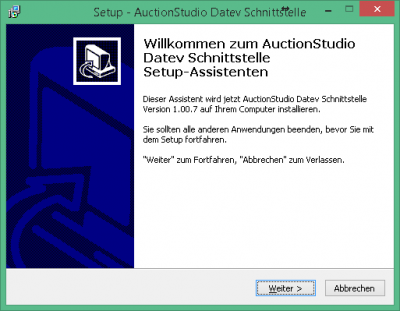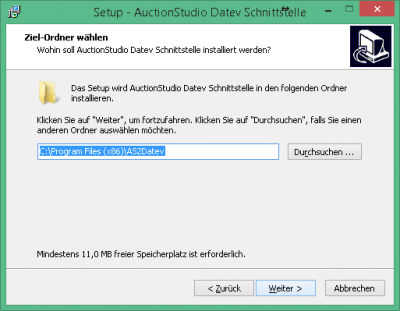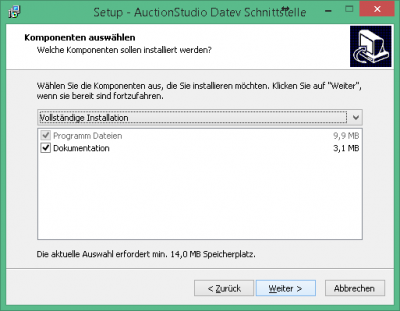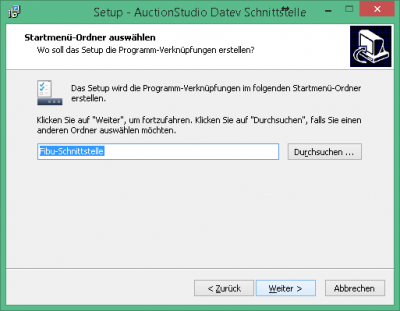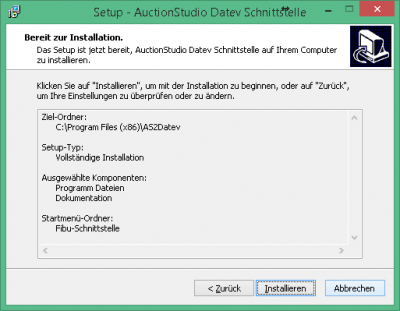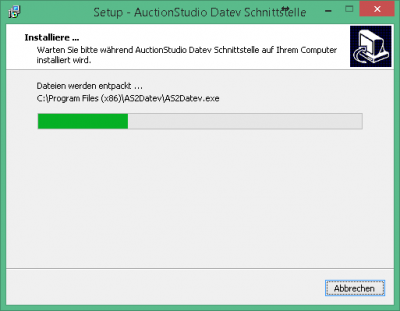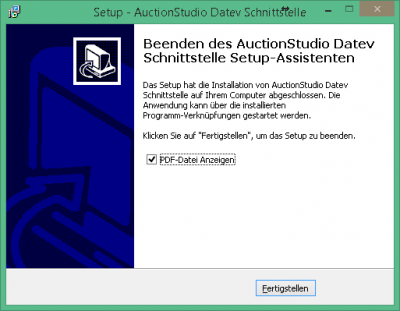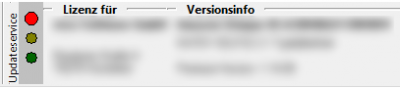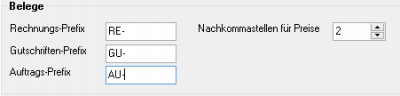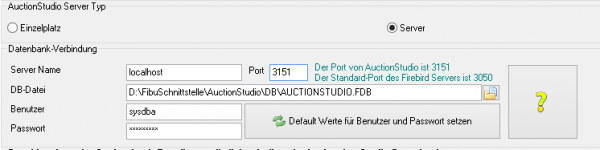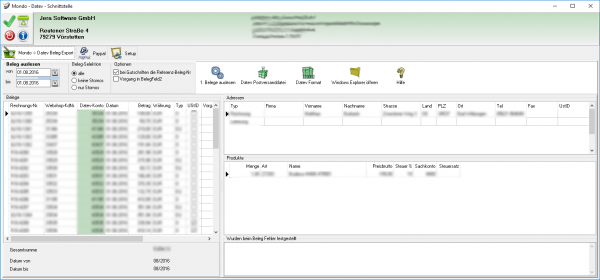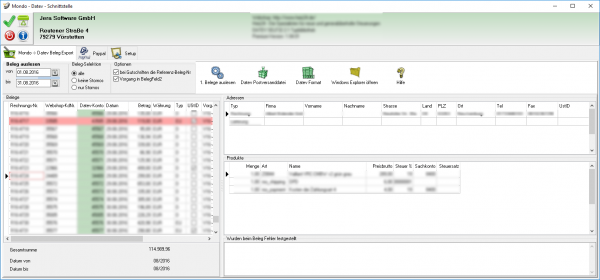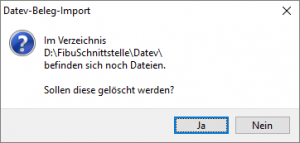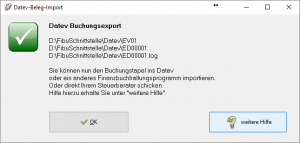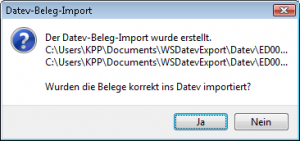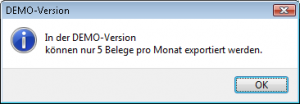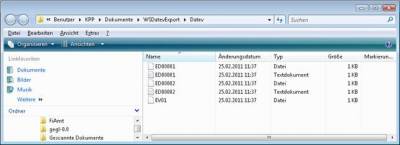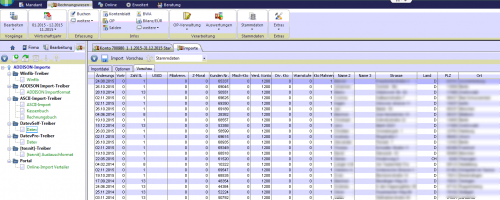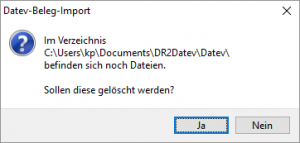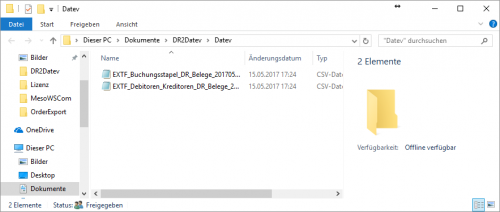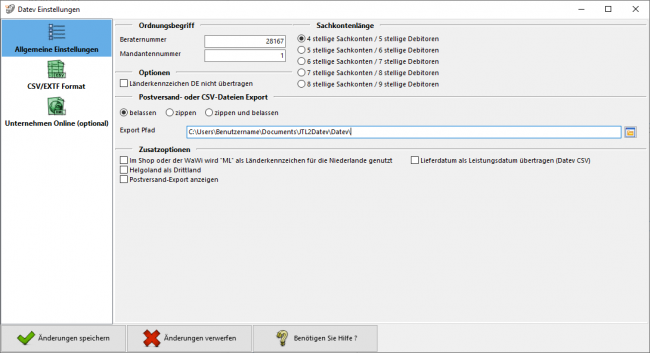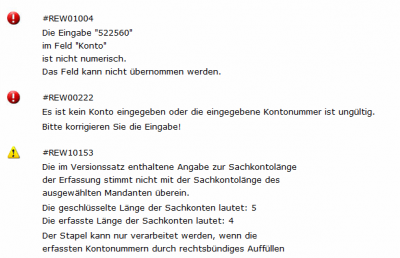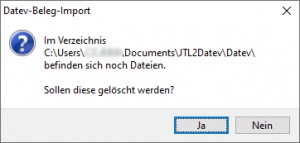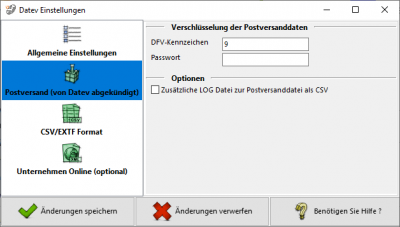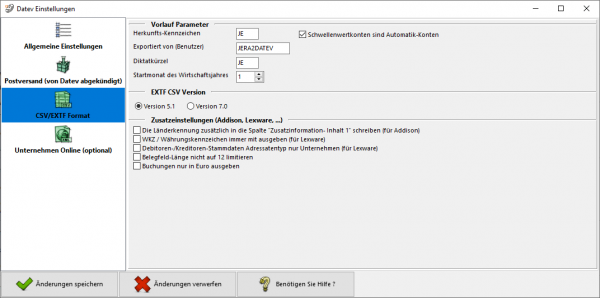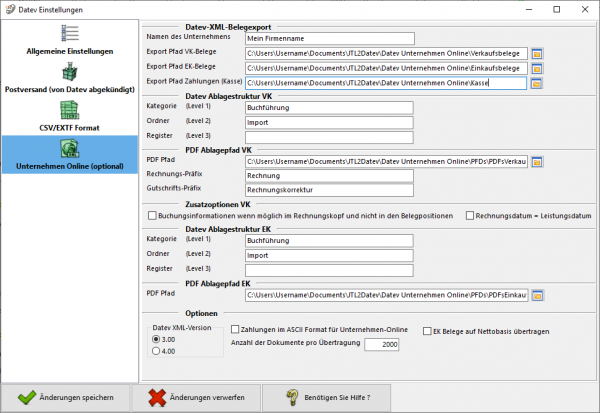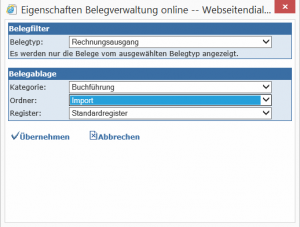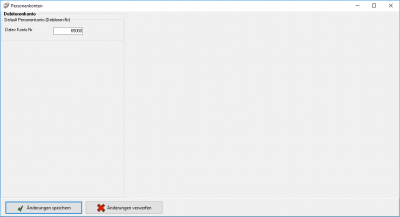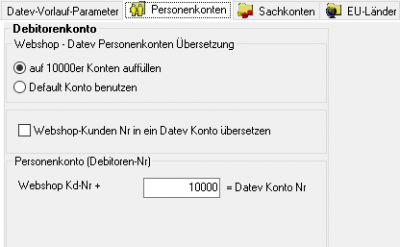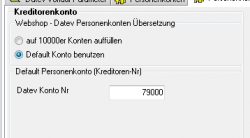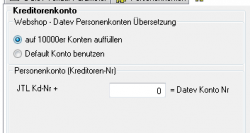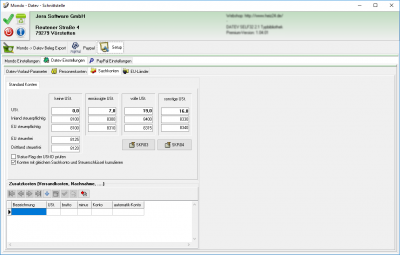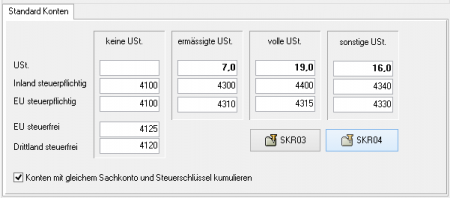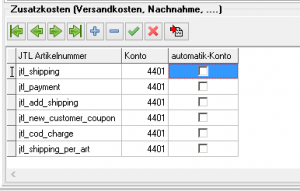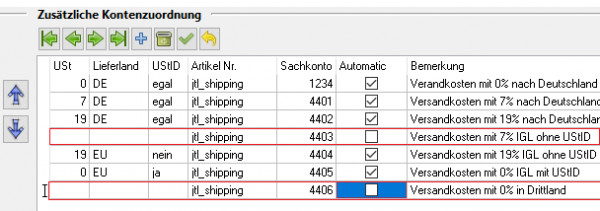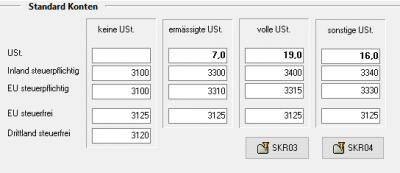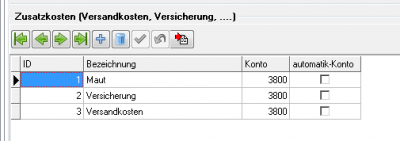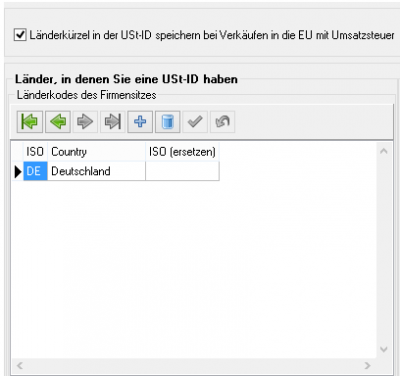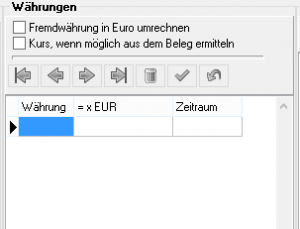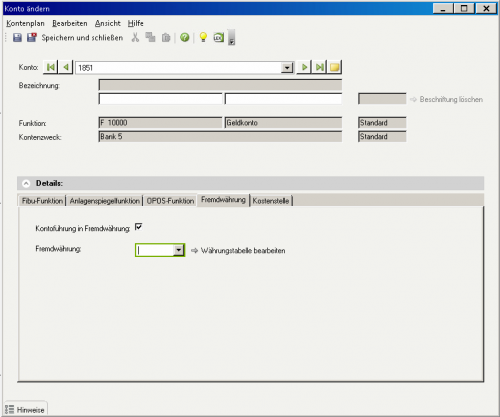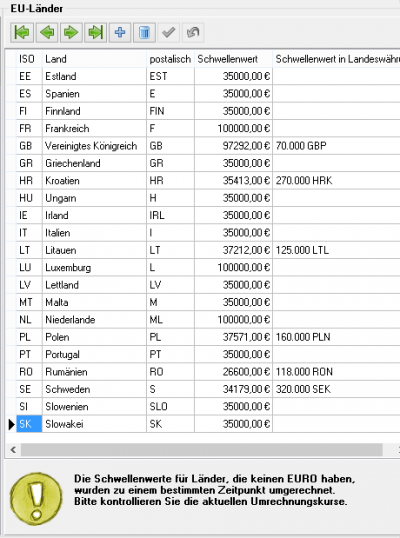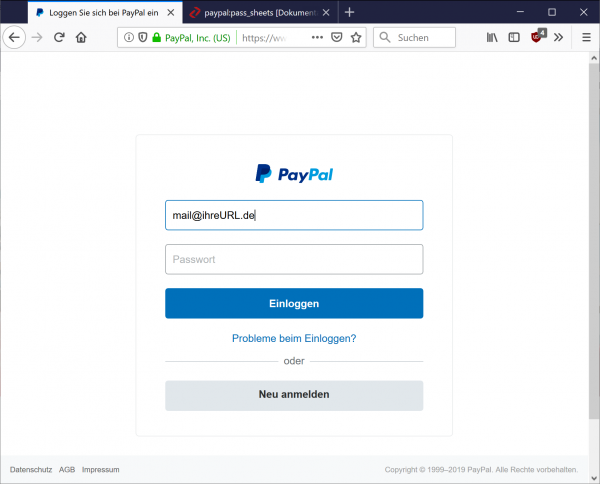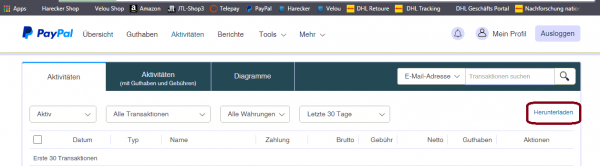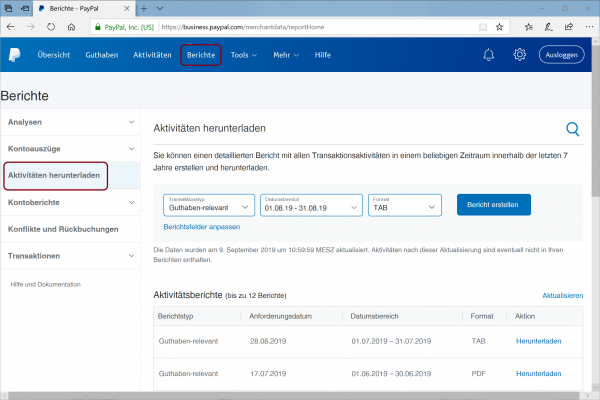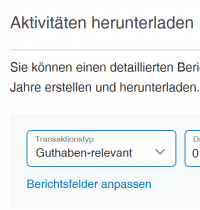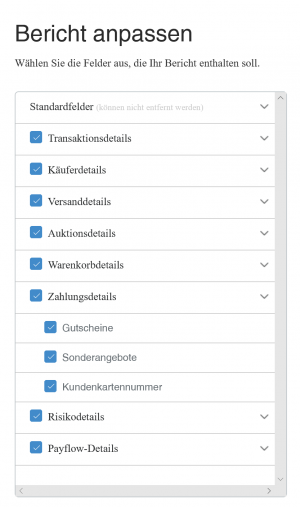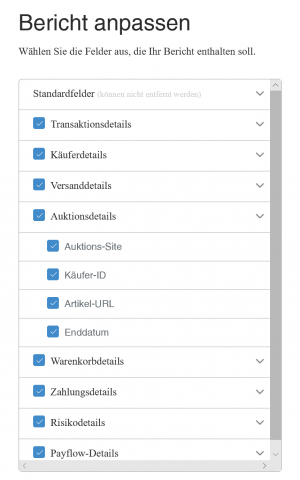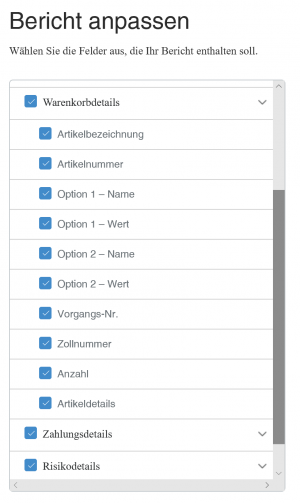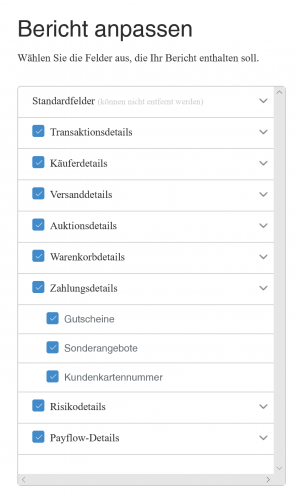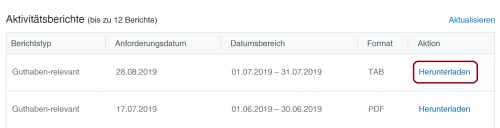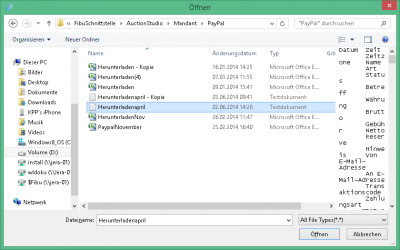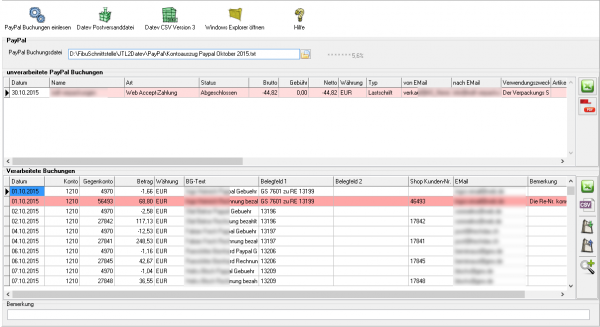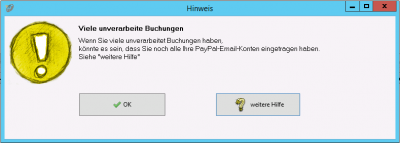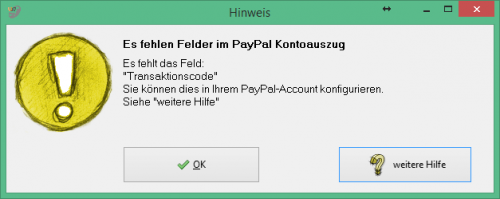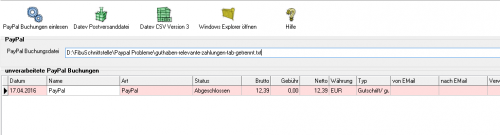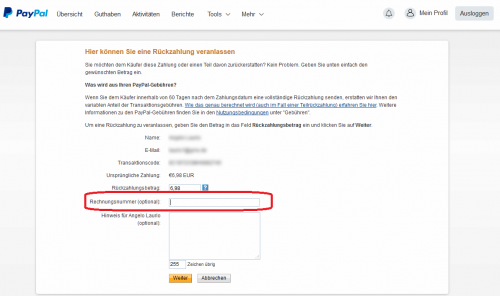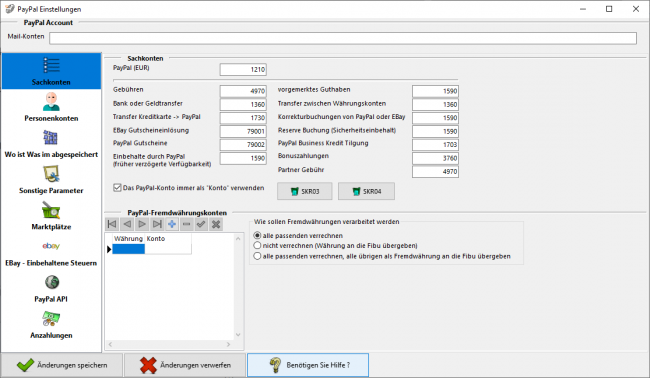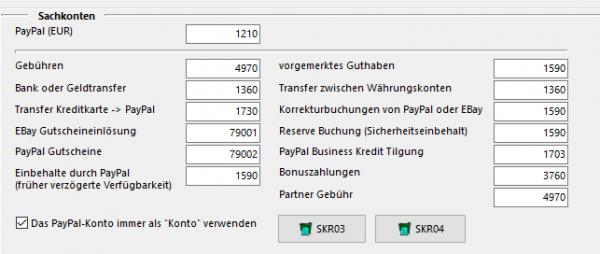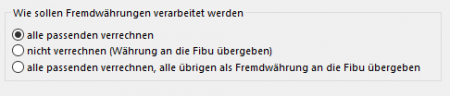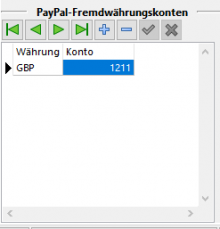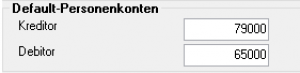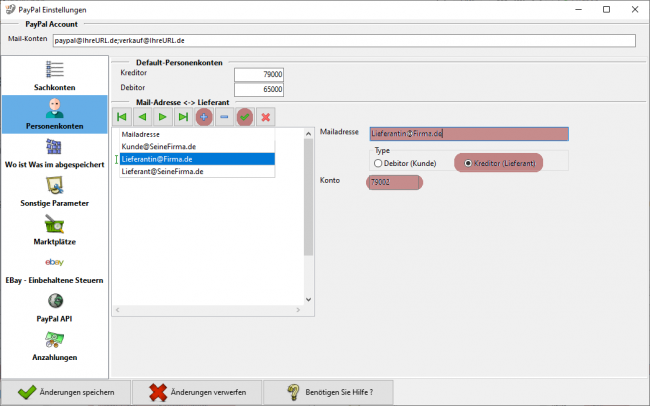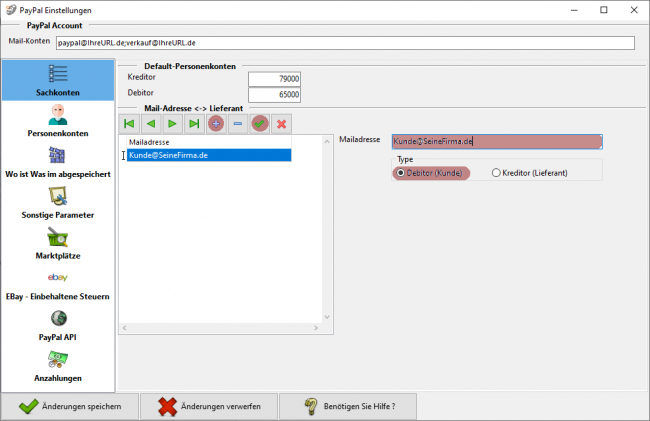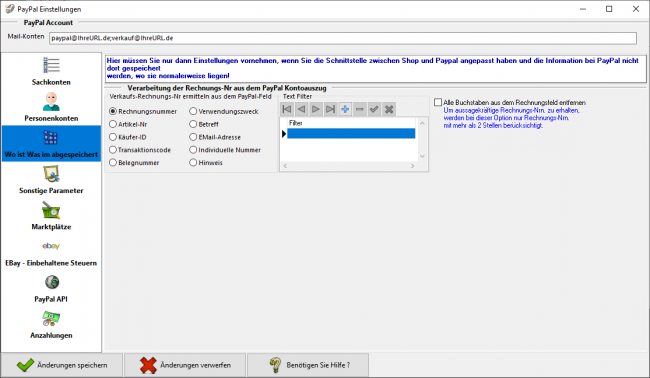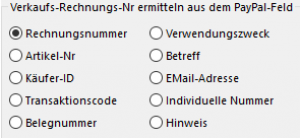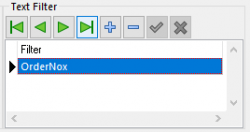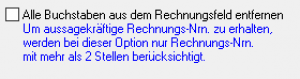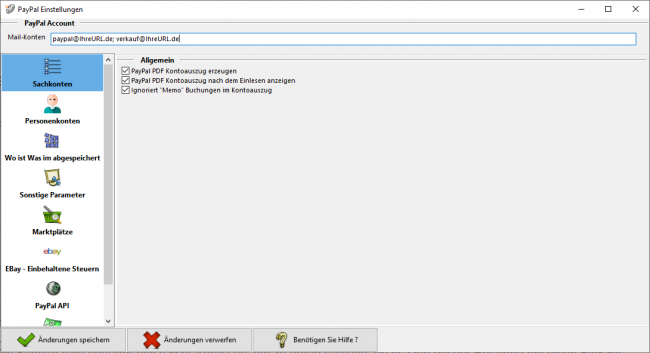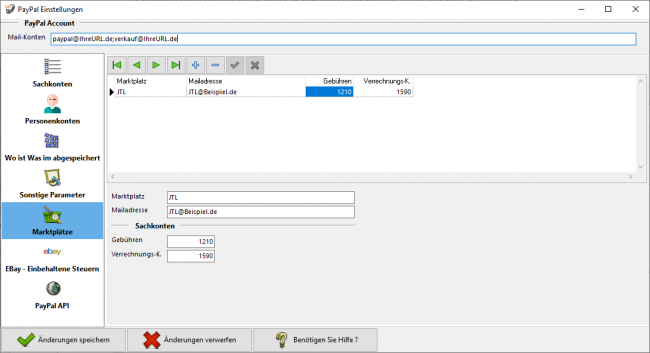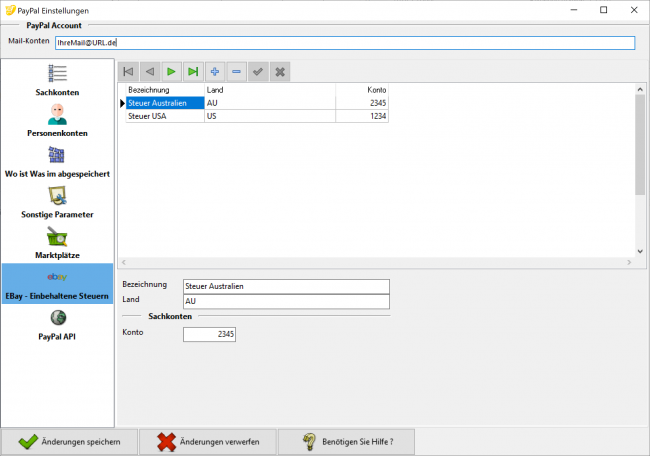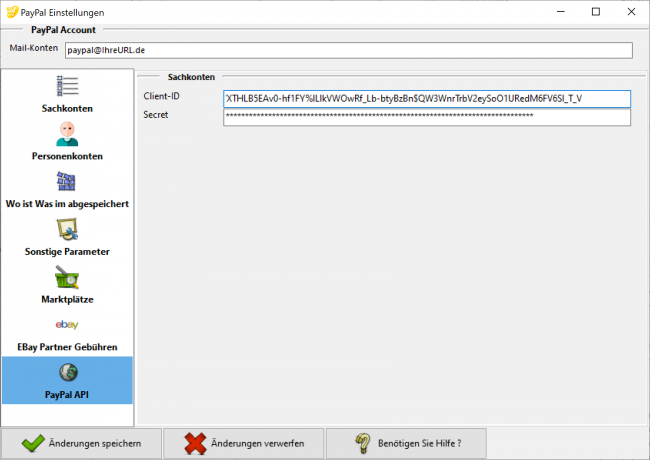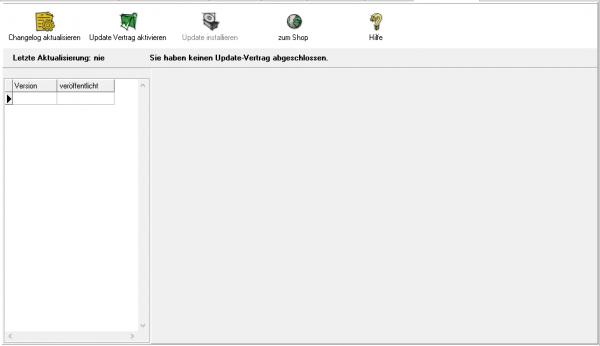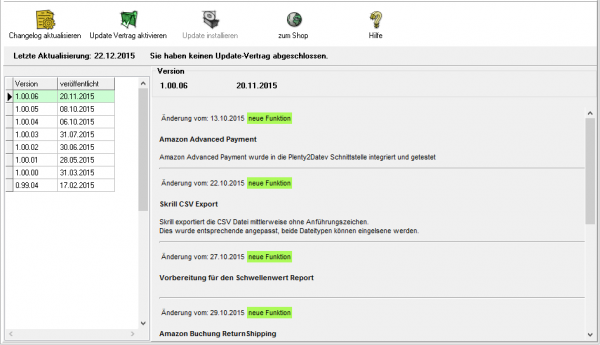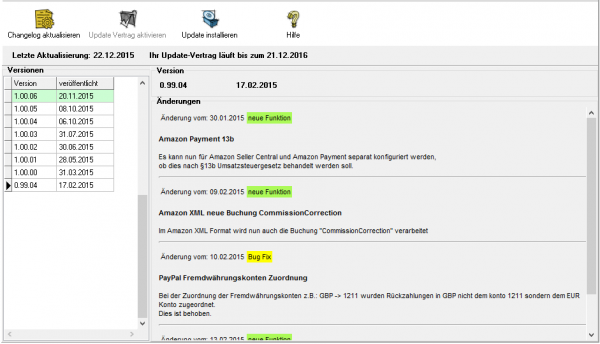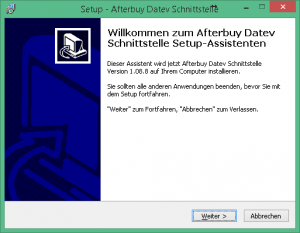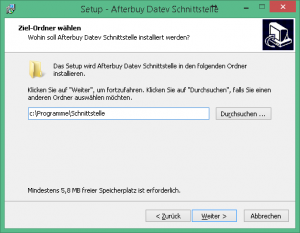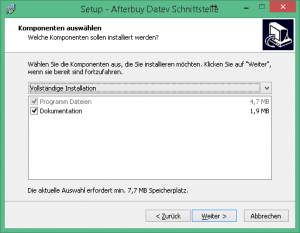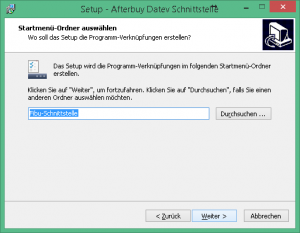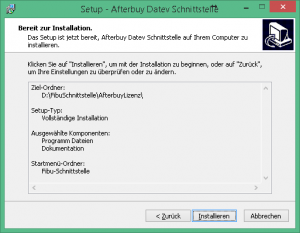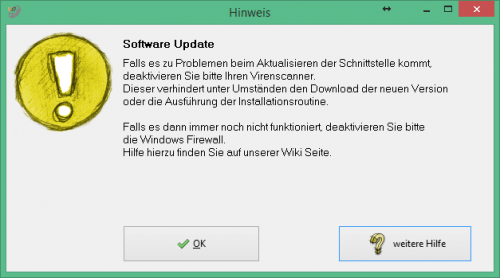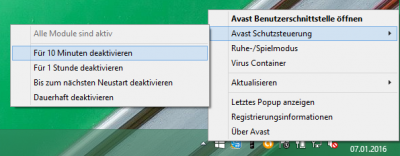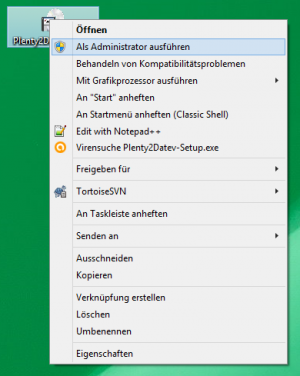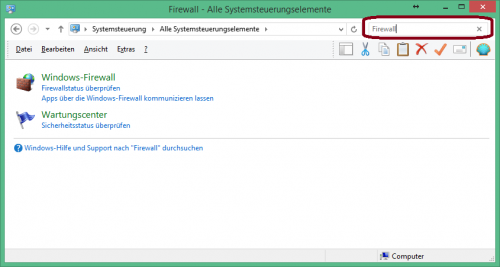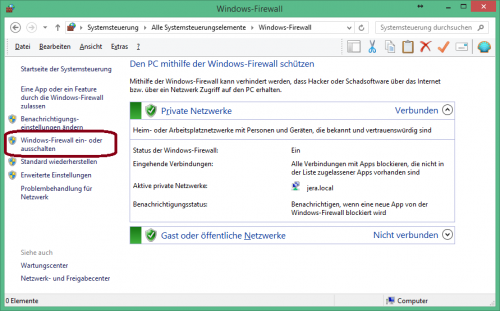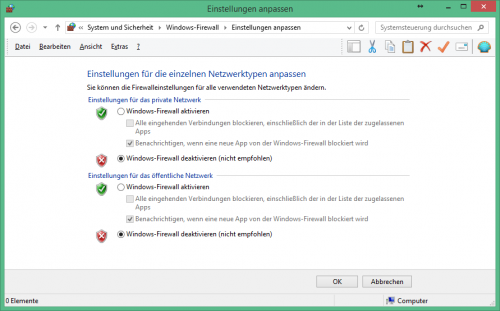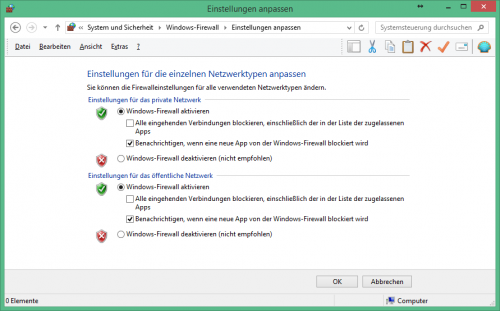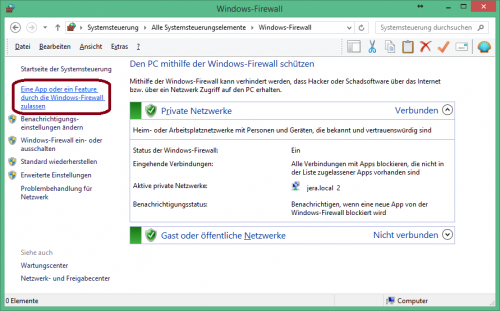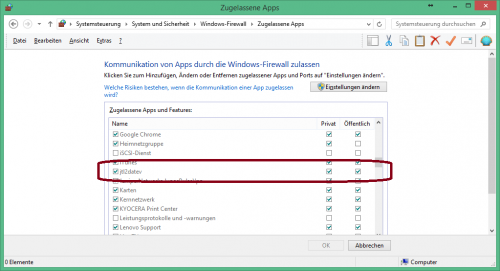Metainformationen zur Seite
Mondo Dokumentation
Mondo 2 Datev
Premium-Schnittstelle
Mit der Mondo Premium-Schnittstelle exportieren Sie Rechnungen und Gutschriften direkt aus Mondo an Ihren Steuerberater.
Dabei werden die Daten wegen der Kontenumsetzung mit der individuellen DATEV-Debitorennummer übergeben.
Weiterhin werden Lieferungen ins EU-Ausland oder in Drittländer (z.B. Schweiz) auf die richtigen Erlöskonten gebucht.
Die Zahlungen werden mit der Mondo-WAWI abgeglichen und die entsprechenden Belegnummern in der Buchung eingetragen,
so können offene Posten in der Finanzbuchhaltung verbucht werden.
Die Schnittstelle ist kompatibel zu Byzo
Features der Premium-Schnittstelle Mondo2DATEV:
• Übergabe aller Inlandsbelege mit Standard-Erlöskonten nach DATEV SKR03 oder SKR04.
• Übergabe aller Kunden auf eine frei wählbare Debitorennummer.
• Rechnungsempfänger wird im Buchungstext übergeben.
• Selektion der Ausgabedaten nach Bestellstatus.
• Inlands-, EU- und Drittlandslieferungen werden richtig besteuert und mit den erforderlichen Erlöskonten übergeben.
• Übergabe aller Kunden mit Zuordnung zur DATEV-Debitorennummer (Kontenumsetzung).
• Zuordnung von separaten Erlöskonten für Nebenkosten (z.B. Versandkosten).
• Erzeugen der DATEV Postversanddatei (KNE).
• Übertragen der Fälligkeit und der Bankdaten bei Lastschrift-Einzugsverfahren von DATEV.
Extended-Schnittstelle
Mit der Extended-Schnittstelle exportieren Sie Rechnungen und Gutschriften direkt aus Mondo an Ihren Steuerberater.
Dabei werden die Daten wegen der Kontenumsetzung mit der individuellen DATEV-Debitorennummer übergeben.
Weiterhin werden Lieferungen ins EU-Ausland oder in Drittländer (z.B. Schweiz) auf die richtigen Erlöskonten gebucht.
Zusätzlich können PayPal-Kontoauszüge und Amazon-Transaktionszusammenfassungen verbucht werden.
Die Zahlungen werden mit Auction Studio abgeglichen und die entsprechenden Belegnummern in der Buchung eingetragen, so können offene Posten
in der Finanzbuchhaltung verbucht werden. Auch für alle PayPal oder Amazon Gebühren werden Buchungen erzeugt.
Features der Extended-Schnittstelle Mondo2DATEV:
• Übergabe aller Rechnungen und Gutschriften nach DATEV SKR03 oder SKR04.
• Übergabe aller Kundendaten.
• Inlands-, EU-, und Drittlandslieferungen werden richtig besteuert und mit den erforderlichen Erlöskonten übergeben.
• Übergabe aller Kunden mit Zuordnung zur DATEV-Debitorennummer (Kontenumsetzung).
• Zuordnung von separaten Erlöskonten für Nebenkosten (z.B. Versandkosten).
• Verbuchen des PayPal Kontoauszuges.
• Verbuchen der Amazon-Transaktionszusammenfassung.
• Erzeugen der DATEV-Postversanddatei (KNE).
• Übertragen der Fälligkeit und der Bankdaten bei Lastschrift-Einzugsverfahren von DATEV.
• Einfache Konfiguration, schneller Start.
• Einlesen des Berichtes „Zahlungen Transaktionsübersicht“.
• Zuordnung aller Gebühren und Ersetzen der Amazon-„Order ID“ gegen die Auction Studio-„Rechnungsnummer“.
• Einlesen des PayPal Kontoauszug, Ausweisung der entsprechenden Gebühren und Ersetzen der EBay-„Item-IDs“
oder „Webshop Belegnummern“ durch die Auction-Studio „Rechnungsnummern“.
Weiter zu: Installation der Schnittstelle
Installation
Installation der Schnittstelle
Starten Sie bitte das Programm „Setup.exe“. Es öffnet sich der in Abbildung 1 dargestellte Setup Assistent. Wenn Sie das Programm installieren möchten, klicken Sie bitte den Button „Weiter“ an.
Hier können Sie das Programmverzeichnis auswählen, in welches das Programm installiert werden soll.
Nachdem Sie über den Button „Weiter“ in die in Abbildung 3 dargestellte Maske gelangt sind, können Sie auswählen, welche Komponenten des Programms installiert werden sollen.
Mit dem Button „Weiter“ gelangen Sie in die Maske, in der Sie den Namen des Ordners auswählen können, der im Startmenü erscheinen soll.
Klicken Sie den Button „Weiter“ an, gelangen Sie in die Maske, in der Sie die Installation durch das Anklicken des Buttons „Installieren“ starten können.
Das Programm wird nun installiert.
Nachdem das Programm vollständig installiert wurde, erhalten Sie die in Abb. 7 gezeigte Maske. Klicken Sie bitte auf den Button „Fertigstellen“ um das Setup zu beenden.
Die Installation ist nun abgeschlossen. Im nächsten Schritt muss die Schnittstelle konfiguriert werden.
Weiter zu: Bedienung allgemein
Zurück zu: Mondo 2 Datev
Allgemein
Bedienung allgemein
Im Folgenden ist ein Beispiel für die Menüleiste dargestellt.
Im hier rot markierten Bereich finden Sie die allgemeine Funktionen.
Der mittige, hier grün dargestellte Bereich beinhaltet die programmspezifischen Menüs. Diese können variieren, je nachdem welches Produkt sie mit oder ohne AddOns einsetzen.
Reports ermitteln, Einstellungen tätigen und Updates durchführen können Sie im blau markierten Bereich.
Ganz rechts, gelb markiert finden Sie Informationen über den Updateservice, Ihre Lizenz und die Software Version.
Allgemeine Funktionen
Die Buttons für die allgemeinen Funktionen haben folgende Bedeutung
 | Speichern Sie alle Änderungen der Einstellungen mit dem grünen Hacken |
 | Sie können auch die Änderungen mit dem Papierkorb verwerfen |
 | Verlassen Sie das Programm |
 | Allgemeine Infos |
Aufrufen der einzelnen Bereiche (programmspezifische Menüs)
Bitte beachten Sie:
Nicht alle der hier aufgelisteten optionalen AddOns / Payments sind für Ihr Produkt verfügbar!
Mehr Informationen über Preise, Verfügbarkeit, etc. erhalten Sie im Shop: ![]()
Versions-, Lizenz- und Updateservice-Informationen
Mondo Einstellungen
Einstellungen Mondo 2 Datev
(unter Setup / Auction Studio Einstellungen)
Prefix des Vorgangs
Die Schnittstelle überträgt Rechnungen und Gutschriften. Um diese später im DATEV unterscheiden zu können, hinterlegen Sie hier bitte ein Präfix. Damit wird beispielsweise aus der Rechnung mit der Nummer „123“ im DATEV die Rechnung mit der Nummer „RE-123“, aus der Gutschrift mit der Nummer „123“ die Gutschrift mit der Nummer „GU-123“ oder aus einem Auftrag mit der Nummer „123“ der Auftrag mit der Nummer „AU-123“ (Abb. 10).
Kundennummer des Beleg-Exports
Die Kundennummer des Beleg-Exports kann entweder aus der ID der Warenwirtschaft „Auction Studio“ oder aus dem E-Bay-Kundenstamm übernommen werden (Abb. 11).
Kundenname nicht an DATEV übertragen
Wenn Sie die Kundennamen nicht an DATEV übertragen möchten, aktivieren Sie bitte die Checkbox „Kundennamen der Belege nicht an DATEV übertragen“ (Abb. 12).
Verbindung Mondo Firebird-Server und Datenbank
Falls Sie eine AuctionStudio Einzelplatz Version wählen Sie bitte auch hier Einzelplatz aus.
Für die Verbindung zu Ihrer Auction Studio Datenbank benötigt die Schnittstelle folgende Angaben (vgl. Abb. 13)
- Server Name: Tragen Sie hier bitte den Namen des Servers ein auf dem die Auction Studio Datenbank liegt. Zusätzlich geben Sie bitte den Port ein, über welchen die Datenbank erreichbar ist. AuctionStudio nutzt den Port 3151.
- DB-Datei: Bitte geben Sie hier den Dateipfad zur Datenbankdatei ein.
- Benutzer: Tragen Sie bitte den Namen des Benutzers ein.
- Passwort: Vergeben Sie für den Benutzer ein Passwort.
Für die Einträge in den Feldern „Benutzer“ und „Passwort“ können Sie sich vom System „Default-Werte“ vergeben lassen. Das heißt Sie müssen nicht zwingend einen eigenen Benutzernamen mit Passwort vergeben.
Erstellen zusätzlicher Indices
Um die Zuordnung der Zahlungen (PayPal oder Amazon) zu beschleunigen, können hier in der AuctionStudio Datenbank zusätzliche Indices erstellen werden.
Weiter zu: Fibu Einstellungen
Zurück zu: Bedienung allgemein
Fibu Einstellungen
Belegfelder
DATEV-Einstellungen
Finden Sie im Menü unter Setup/Fibu/DATEV
Allgemeine Einstellungen
Finden Sie im Menü unter Setup/Fibu/DATEV/Allgemeine Einstellungen
Beraternummer / Mandantennummer
Beraternummer:
Die Beraternummer Ihres Steuerberaters wird von der Firma DATEV individuell für Ihren Steuerberater vergeben.
Sie können diese Nummer bei Ihrem Steuerberater erfragen. Die Nummer hat maximal 7 Stellen.
Mandantennummer: Die Mandantennummer vergibt Ihr Steuerberater selbst. Sie können diese Nummer bei Ihrem Steuerberater erfragen. Die Nummer hat maximal 7 Stellen.
Sachkontenlänge
Die Sachkontenlänge dient dazu, festzulegen, wie viele Stellen Ihre Sachkonten und Personenkonten (Debitoren und Kreditoren)
im DATEV haben. Hierbei würde „4 stellige Sachkonten / 5 stellige Debitoren“ bedeuten, dass Ihnen vierstellige Sachkonten und fünfstellige Personenkonten
im Kontenrahmen zur Verfügung stehen. Entsprechend würde „5 stellige Sachkonten / 6 stellige Debitoren“ fünfstellige Sachkonten und sechsstellige Personenkonten
bedeuten. Die Schnittstelle unterstützt diese Systematik bis zu achtstelligen Sachkonten und neunstelligen Personenkonten.
Wenn in DATEV und in der Schnittstelle unterschiedliche Längen für die Konten eingetragen sind, wird von DATEV folgende - etwas verwirrende - Fehlermeldung ausgegeben:
CSV-Dateien Export
Sie haben folgende Optionen:
- belassen
Die beiden erstellten CSV-Dateien werden nicht gezippt und liegen im Exportpfad für Sie bereit. Wenn Sie die CSV-Dateien noch einmal erstellen möchten werden Sie darauf hingewiesen, dass sich in Ihrem Export-Verzeichnis noch Dateien befinden. Sie werden gefragt ob die Dateien gelöscht werden sollen. Klicken Sie auf „nein“ wird der Erstellvorgang abgebrochen, die Schnittstelle hat nun keine neuen CSV-Dateien erstellt. Klicken Sie auf „ja“ werden die alten Dateien im Export-Verzeichnis gelöscht und durch neue ersetzt.
- zippen
Die erstellten Dateien werden gezippt. Sie sind damit komprimiert und eignen sich besser zum Versenden an den Steuerberater. Wenn Sie den Export noch einmal erstellen, wird der neuen Datei eine Versionsnummer (z.B. „V1“) angefügt, die alte .zip-Datei bleibt bestehen.
- zippen und belassen
Hier werden beide Funktionen vereint. Die CSV-Dateien liegen gezippt und ungezippt für Sie bereit. Bei einem erneuten Export werden Sie darauf hingewiesen, dass sich in Ihrem Export-Verzeichnis noch Dateien befinden. Sie werden gefragt ob die Dateien gelöscht werden sollen. Klicken Sie auf „nein“ wird der Erstellvorgang abgebrochen, die Schnittstelle hat nun keine neuen CSV-Dateien und keine .zip Datei erstellt. Klicken Sie auf „ja“ werden die alten CSV-Dateien im Export-Verzeichnis gelöscht und durch neue ersetzt. Die .zip Dateien bleiben allerdings bestehen, ihnen wird eine Versionsnummer (z.B. „V1“) hinzugefügt.
Export Pfad
Länderkennzeichen
Zusatzoption: Helgoland als Drittland
Die Insel Helgoland ist aus steuerlicher Sicht wie ein Drittland zu behandeln, es wird dort keine Mehrwertsteuer fällig.
Falls Sie nach Helgoland verkaufen, sollten Sie unter „Zusatzoptionen“ „Helgoland als Drittland“ auswählen.
Postversandformat anzeigen
Bitte beachten Sie: Datev hat zum 01.01.2018 das Postversandformat abgekündigt
Falls Sie dieses Format trotzdem weiterhin verwenden möchten, können Sie den Button unter „Zusatzoptionen“ wieder freischalten.
Setzen Sie den Hacken und speichern Sie die Einstellung ab. Wenn Sie das Setup nun wieder öffnen erhalten Sie Einstellungsmöglichkeiten für die Postversanddateien.
Einstellungen Postversand (von Datev abgekündigt)
Sie können die Postversanddatei unter Setup/Fibu/DATEV/Postversand mit einem Passwort versehen.
Sie müssen dieses Passwort unbedingt Ihrem Steuerberater mittteilen.
Nur dann kann Ihr Steuerberater die Postversanddatei einlesen. Dieses Passwort schützt Ihre Daten vor dem Zugriff unbefugter Personen.
Geben Sie Ihre DFV-Kennzeichen (Namenskürzel) an und ein Passwort mit bis zu 4 Buchstaben und Zahlen, jedoch ohne Sonderzeichen.
Log Datei
Zusätzlich zur Postversanddatei erzeugt die Schnittstelle eine LOG-Datei. In dieser wird der Inhalt der Postversanddatei mitprotokolliert. Die Protokolldatei kann mit einem Editor geöffnet und überprüft werden. Es ist auch möglich diese Datei im .csv-Format auszugeben, um sie anschließend mit EXCEL zu öffnen. Wenn Sie bei der Beschriftung der Sachkonten das Länderkennzeichen nicht übertragen wollen, setzen Sie bitte das Häkchen in das hierfür gesetzte Feld.
EXTF Format
Unter Setup/Fibu/Datev/CSV/EXTF Format können Sie Einstellungen am CSV/EXTF Format vornehmen.
Sie haben hier die Möglichkeit die Vorbelegung einiger Felder zu definieren.
- Herkunfts-Kennzeichen
2 frei wählbare Zeichen.
Beim Import wird das Herkunfts-Kennzeichen durch „SV“ (= Stapelverarbeitung) ersetzt. - Exportiert von (Benutzer)
25 Zeichen.
Beim Export aus einem DATEV pro-Rechnungswesen-Programm wird der Benutzername des Users exportiert, der den Export durchgeführt hat. - Diktatkürzel
2 frei wählbare Zeichen.
Beispiel: MM = Max Mustermann
Beim Export aus einem DATEV pro-Rechnungswesen-Programm wird das Diktatkürzel aus dem exportierten Buchungsstapel verwendet. - Startmonat des Wirtschaftsjahrs
Tragen Sie hier bitte den Startmonat Ihres Wirtschaftsjahres ein, falls Sie ein abweichendes Wirtschaftsjahr haben.
EXTF CSV Version
Sie haben hier die Möglichkeit das EXTF Format in unterschiedlichen Versionen zu exportieren.
- Version 5.1
Das wichtigste Merkmal dieser Version, ist die Beschränkung des Belegfelds auf 12 Zeichen. - Version 7.0
In dieser Version können die Belegfelder 36 Zeichen beinhalten.
Zusatzeinstellungen (Addisson, Lexware...)
* Mit der Option „Die Länderkennung zusätzlich in die Spalte „Zusatzinformation- Inhalt 1“ schreiben“ können Sie die Länderkennung zusätzlich in die Zusatzinformationen schreiben.

- WKZ / Währungskennzeichen immer mit ausgeben (für Lexware)
Normanlerweise wird im „Datev Format“ nur eine Währungskennzeichen für andere Währungen übergeben. Kein Währungskennzeichen wird immer als EUR interpretiert.
Für Lexware muss auch EUR mit übergeben werden. - Debitoren-/Kreditoren-Stammdaten Adressatentyp nur Unternehmen (für Lexware)
Es gibt im Datev Format unterschiedliche Typen „Firma“, „Person“, …
Die aktuelle Version von Lexware kann nur die Firma korrekt verarbeiten - Belegfeld-Länge nicht auf 12 limitieren
Bei Datev ist die Belegfeldlänge auf 12 limitiert, andere Anbieter können durchaus längere Belegfeldlängen verwenden.
Unternehmen Online (nur bei entsprechender Lizenz vorhanden)
Datev-XML-Belegexport
Tragen Sie bitte den Namen Ihres Unternehmens ein. Dieser wird in die XML Daten eingetragen.
Dieser Name MUSS eingetragen sein, sonst kann die Datei nicht verarbeitet werden.
Die Daten werden grundsätzlich zu einer ZIP Datei zusammengefasst, die Sie anschließend ins Datev Unternehmen Online importieren können.
Legen Sie zunächst fest, wo die XML Dateien abgelegt werden sollen.
Es können unterschiedliche Pfade für z.B. Einkaufs- und Verkaufsbelege festgelegt werden, um eine Automatisierung beim Import in Datev zu ermöglichen.
Datev Ablagestruktur VK
Sie können hier festlegen, in welchen Ordner innerhalb von Datev Unternehmen Online, die importierten Daten abgelegt werden sollen.
Sie können im Datev Unternehmen Online die Belege aus diesen Ordnern entsprechend filtern:
PDF Ablagepfad VK
Geben Sie hier den Ablagepfad an, in dem sie die PDF Dateien Ihrer Rechnungen und Rechnungskorrekturen ablegen.
Siehe für die JTL WaWi: JTL PDF Dateien erzeugen
Sie können sowohl das Rechnungs- als auch Gutschriftspräfix festlegen.
PDF Zusatzoptionen VK
Mit dem Setzen des entsprechenden Häckchens können sie angeben, ob die Buchungsinformationen wenn es möglich ist im Rechnungskopf anstatt in den Belegpositionen übergeben werden sollen.
Außerdem kann angeben werden ob das Rechnungsdatum dem Leistungsdatum entspricht.
Zusatzoptionen / Übergabe des Sachkontos
Normalerweise werden die Buchungsinformationen in den Artikeln abgelegt, d.h. jeder Artikel wird mit einem Sachkonto versehen.
Es ist aber im XML Format auch möglich, nur ein Sachkonto im Belegkopf für den ganzen Beleg anzugeben. Dies ist aber nur dann möglich, wenn alle Artikel des Belegs mit der gleichen Umsatzsteuer gebucht werden.
Dies ist abhängig von den Einstellungen im Datev Unternehmen Online.
Werden in Ihren Belege unterschiedliche Erlöskonten angesprochen, so wählen Sie bitte diese Variante im Datev Unternehmen Online:
- Variante 1:
Der Rechnungsbetrag (brutto) soll im Buchungsvorschlag verwendet werden.
Es wird die Gesamtsumme der einzelnen Positionen, in der Datev XML Datei übertragenen Rechnungen in den Rechnungsbüchern online als Buchungsvorschlag verwendet. - Variante 2:
Für jede Position der Rechnung (brutto) wird ein Buchungsvorschlag erzeugt.
Die Rechnungspositionen (brutto) der übertragenen Rechnung werden als einzelne Buchungsvorschläge in den Rechnungsbüchern online zur Verfügung gestellt. Fehlen Rechnungsinformationen für eine Bereitstellung auf Positionsebene (brutto), wird eine Fehlermeldung im Upload-Protokoll erzeugt. Die Rechnungsdaten werden dann nicht verarbeitet. - Variante 3:
Ist der Bruttobetrag auf Positionsebene nicht vorhanden, wird der Rechnungsbetrag (brutto) verwendet und nur ein Buchungsvorschlag erzeugt.
Soweit die erforderlichen Rechnungsdaten für die Verarbeitung der Rechnungsinformationen auf Positionsebene vorliegen, werden die Rechnungspositionen (brutto) als separater Buchungsvorschlag in den Rechnungsbüchern online als Buchungsvorschlag zur Verfügung gestellt (Variante 2). Sollten Informationen für die Verarbeitung der Daten auf Positionsebene fehlen, wird die Gesamtsumme (brutto) der Rechnung als Buchungsvorschlag verwendet (Variante 1).
Haben Sie Variante 1 gewählt,
so müssen Sie bei „Buchungsinformationen, wenn möglich im Rechnungskopf und nicht in den Belegpositionen ablegen“ den Hacken setzen.
Haben Sie Variante 2 gewählt,
so müssen Sie bei „Buchungsinformationen, wenn möglich im Rechnungskopf und nicht in den Belegpositionen ablegen“ den Hacken entfernen.
Optionen
Anzahl der Dokumente pro Übertragung
Bei Datev können derzeit maximal 4000 Dokumente pro Übertragung importiert werden. Da allerdings schon oftmals kleinere Mengen zu Problemen geführt haben, empfehlen wir 2000 Belege pro Übertragung. Gibt es eine höhere Anzahl an Dokumenten als Sie hier eingetragen haben, werden mehrere .zip-Dateien erstellt, die dann hintereinander in Datev importiert werden müssen.
ASCII Format
Zahlungsbuchungen werden normalerweise von der Schnittstelle im Postversandformat exportiert. Im Datev Unternehmen Online haben Sie auch die Möglichkeit, z.B. PayPal Zahlungen, wie eine Kasse zu importieren. Dieses Format wird erzeugt, wenn Sie diese Option wählen.
Anzahl der Dokumente pro Übertragung
Die maximale Anzahl von Dokumeten pro Übertragungspaket beträgt bei Unternehmen-Online 5000, diese kann nicht überschritten werden. Die Schnittstelle hat eine Grundeinstellung von 4000, es können aber auch noch kleinere Pakete erstellt werden.
Datev XML-Version
Die Schnittstelle unterstützt derzeit die Datev-XML-Dateiversionen 3.0 und 4.0 und 5.0.
Weiter zu: Personenkonten
Zurück zu: Fibu Einstellungen
Personenkonten Verkauf
(Finden Sie im Menü unter „Setup / DATEV-Einstellungen / Personenkonten„)
Demo Version
In den Versionen DEMO und Standard werden alle Rechnungen über ein einziges Debitorenkonto verbucht. Die Nummer dieses Kontos können Sie an dieser Stelle eintragen. Bitte sprechen Sie diese Kontonummer mit ihrem Steuerberater ab.
Premium, Extended, Ultimate
Ab der Version Premium können die Personenkonten zusätzlich mit einer Regel umgesetzt werden. Sie können hier auswählen, ob eine feste Konto-Nummer verwendet werden soll oder ob diese mit folgender Regel umgesetzt werden sollen (z.B. wenn Sie numerische Kundennummern im Webshop haben):
Kunden Nr. + x = Datev Konto
Hierbei ist der Wert von x frei wählbar.
Außerdem haben Sie die Möglichkeit durch Setzen eines Häkchens in der Checkbox „Webshop-Kunden Nr in ein Datev Konto übersetzen“, Ihre Webshop-Kundennummern zu übernehmen. Diese Regel hat immer Vorrang, d.h. ist in den Mondo Kundenstammdaten ein Debitor hinterlegt, wird dieser zuerst berücksichtigt.
Weiter zu:Personenkonten Einkauf
Zurück zu: DATEV-Einstellungen
Personenkonten Einkauf
Sie können ein Default Konto für alle Kreditoren hinterlegen
Zusätzlich können Kreditorenkonten mit folgender Regel umgesetzt werden. Sie können hier auswählen, ob eine feste Konto-Nummer verwendet werden soll, oder, wenn Sie nummerische Kunden-Nummern haben, ob diese mit der Regel
JTL-Kunden Nr. + x = Datev Konto
(den Wert von x können Sie wählen) umgesetzt werden sollen.
Weiter zu:Sachkonten Verkauf
Zurück zu:Personenkonten
PayPal-Zahlungen (Extended Version)
Import Paypal Kontoauszug
Download des Kontoauszuges vorbereiten
PayPal Login
Zunächst müssen Sie sich auf der PayPal Seite einloggen.
Wählen Sie bitte im Hauptmenü „Berichte / Aktivitäten herunterladen“ aus.
PayPal im neuen Design
Seit dem 15.09.2016 gibt es eine komplett neue Maske, mit dem der Kontoauszug heruntergeladen werden kann.
Wählen Sie „Aktivitäten“ und dann den Link „Herunterladen“.
Sie kommen dann zu folgender Maske:
Passen Sie bitte die Felder hier an:
Aktivieren Sie alle Felder bei Transaktionsdetails:
Aktivieren Sie alle Felder bei Auktionsdetails:
Aktivieren Sie alle Felder bei Warenkorbdetails:
Aktivieren Sie alle Felder bei Zahlungssdetails:
Speichern Sie die Einstellungen mit dem „Speichern“ Button.
Wählen Sie das Format:
- Guthabenrelevant
- TAB
aus.
Achten Sie bitte darauf auch wirklich das „TAB“ Format zu exportieren. Die Schnittstelle kann die beiden Formate nicht unterscheiden.
Sie können nun den entsprechenden Bericht herunterladen.
Altes Design
Zu den Beschreibungen des alten Designs kommen Sie hier:
PayPal Kontoauszug einlesen
Zuerst wählen Sie die Datei aus, die Sie heruntergeladen haben.
Drücken Sie auf den Button hinter dem Dateinamen. Es öffnet sich folgende Maske:
Im Benutzerverzeichnis wählen Sie das Unterverzeichnis „Download“. Dort finden Sie den Kontoauszug.
Klicken Sie nun auf den Button „PayPal Buchungen einlesen“.
Der Import kann folgendermaßen aussehen:
Buchungen nachbearbeiten
- unverarbeitete PayPal Buchungen
Diese Buchungen werden nicht an die Finanzbuchhaltung übergeben und müssen manuell gebucht werden.
Falls weitere Buchungen nicht verarbeitet wurden, können Sie diese als Excel-Datei oder PDF ausgeben.
Ihr Steuerberater kann diese von Hand nachbuchen.
- Fehlerhafte Buchungen in den „Verarbeiteten Buchungen“
Bevor Sie die Postversanddatei oder die Datev EXTF Datei erstellen, können Sie hier nicht zugeordnete Buchungen korrigieren. Mit der Lupe haben Sie die Möglichkeit, nur diese Buchungen anzuzeigen. Tragen Sie bitte in das Belegfeld1 die korrekte Rechnungs- oder Gutschrifts-Nummer ein. Falls Sei über Einzeldebitoren buchen, müssen Sie auch das Debitorenkonto korrigieren.
Im oben gezeigten Fall wurde eine Rückzahlung in PayPal durchgeführt. Tragen Sie bitte dann in der PayPal-Maske nur die Rechnungs- oder Gutschrift-nummer ein. Nicht wie in diesem Fall beides mit zusätzlichem Text.
Mögliche Gründe für "unverarbeitete Buchungen"
Fehlende Mail-Adresse im Setup
In Fall oben konnte eine Buchung nicht verarbeitet werden, weil auf ein zusätzliches E-Mail-Konto bei PayPal gebucht wurde.
Tragen Sie bitte das E-Mail-Konto im „PayPal Setup“ nach (z.B.: PayPal@IhreUrl.de;info@IhreURL.de).
Lesen Sie danach den Kontoauszug nochmals ein.
Änderungen in der von PayPal erstellten Datei
PayPal ändert immer wieder Inhalt und Form dieser Datei. Wir implementieren diese Änderungen zeitnah in die Schnittstelle. Bitte schauen Sie in das Changelog.
z.B.: im Juni 2016 gab es eine Formatänderung, die zu folgender Fehlermelung führte:
Wenn diese Fehlermeldung bei Ihnen auftaucht, führen Sie bitte ein Update der Schnittstelle durch.
Buchungen deren Status "Offen" ist
Diese Buchungen kann die Schnittstelle nicht übernehmen, da zum Zeitpunkt des Exports noch nicht klar ist, ob diese Buchung auch durchgeführt wird.
z.B.:
PayPal Korrekturbuchungen
Teilweise schreibt PayPal Ihnen Geld, ohne Angabe eines Grundes, gut.
Diese Buchung sieht, wenn Sie die Schnittstelle nicht verarbeitet, wie folgt aus:
Diese Buchungen werden nun auch verarbeitet. In den Extended Versionen wird diese Buchung als Fehler markiert. Sie sollten den Grund der Korrektur bei PayPal erfragen und die Buchung entsprechend anpassen.
EBay Korrekturbuchungen
Hier wurden einem Händler Geld von EBay per PayPal überwiesen. Es konnte nicht nachvollzogen werden, ob es ein Erlös oder Gebühren sind. In der Buchung gab es auch keine weiteren Hinweise. Es ist diesem Fall für die Schnittstelle nicht möglich eine korrekte Buchung zu erzeugen.
z.B.:
Diese Buchungen werden auf das „Korrektur“ Konto verbucht.
Buchungen bearbeiten
Sie haben die Möglichkeit die Buchungen zu verarbeiten
- Excel Export
Exportieren Sie die Buchungen ins Excel
- CSV Export
Exportieren Sie die Buchungen als CSV Datei
- Buchungen speichern
Sie können hier die Buchungen, zur späteren Bearbeitung, speichern.
- Buchungen laden
Wenn Sie den zuletzt gespeicherten Buchungsstapel noch einmal bearbeiten wollen, wird dieser mit diesem Button geladen.
- Fehlerhafte Buchungen anzeigen
Mit der Lupe können Sie alle fehlerhaften Buchungen anzeigen lassen.
Wenn Sie wieder alle Buchungen anschauen möchten, drücken Sie auf folgenden Button
![]()
Datev Export
Datev-Format-Datei
Datev-Format-Datei erstellen
Nachdem Sie die Belege ausgelesen haben, können Sie mit dem Button „Datev Format“ diese Belege weiter verarbeiten.
Diese Dateien werden in Ihrem Benutzerverzeichnis abgelegt. Falls in diesem Ordner noch Dateien vorhanden sind, werden Sie gefragt, ob diese Dateien gelöscht werden sollen.
Antworten Sie mit „Ja“, werden die vorhandenen Dateien gelöscht und die neuen Postversanddateien erstellt.
Die erstellten Dateien werden Ihnen angezeigt:
Nur für die Webshop-Schnittstelle: Nach Ablauf des Prozesses werden Sie gefragt, ob alles korrekt auch im Datev verbucht wurde. Antworten Sie mit „Ja“, wird der aktuell letzte Beleg in der Schnittstelle gespeichert. Beim nächsten Lauf werden dann nur alle neueren Belege exportiert. Antworten Sie mit „Nein“, wird die aktuelle letzte Belegnummer NICHT gespeichert. Beim nächsten Lauf werden diese Belege erneut exportiert.
Haben Sie eine DEMO-Version, werden Sie darauf hingewiesen, dass nur 5 Belege pro Monat exportiert wurden.
Es ist nun möglich, die Amazon-Buchungen nach einzelnen Monaten zu sortieren, so dass keiner der Belege doppelt, also in beiden Monaten, verbucht wird.
Windows Explorer öffnen
Sie haben nun die Postversanddateien erstellt. Mit dem Button „Windows Explorer“ können Sie einen Windows Explorer öffnen. Dieser öffnet sich direkt mit dem Verzeichnis, in dem die Postversanddateien auf Ihrem Rechner liegen.
EV01 ist die Vorlaufdatei, die Datendatei beginnt immer mit ED und einer fortlaufenden Nummer und hat keine Datei-Erweiterung. Zu ihrer Kontrolle wurde noch eine entsprechende ED000*.log Datei erstellt. In dieser Datei können Sie die exportierten Daten im Klartext ansehen.
Diese Dateien müssen Sie ihrem Steuerberater per Mail oder per USB-Stick zukommen lassen.
Sie können sie aber auch direkt in die meisten Finanzbuchhaltungsprogramme importieren.
Informieren Sie sich hierzu beim Hersteller Ihrer Finanzbuchhaltungssoftware.
Achtung:
Wenn Sie die Mail mit Microsoft Outlook verschicken, muss das Format der Mail „Nur Text“ oder „HTML“ sein. Falls Sie die Mail im „Richedit-Format“ verschicken, wird an die Dateien ohne Datei-Erweiterung ein „.dat“ angehängt.
Alle Datev-Postversanddateien dürfen keine Datei-Erweiterung haben, damit ihr Steuerberater die Dateien ohne Probleme einlesen kann.
Sie können die Dateien aber auch mit einem entsprechenden PACK-Programm (ZIP, RAR, etc.) komprimieren und diese Datei dann an Ihren Steuerberater verschicken.
Import in Datev
Für den Import ins Datev erhalten Sie auf folgender Datev-Seite Hilfe:
Datev Hilfe zum Postversand-Import
Import in Lexware
Für den Import der Postversanddatei ins Lexware erhalten Sie auf folgender Seite Hilfe:
Lexware Beschreibung für den Import
Import im ADDISON
Manuelle Rückzahlungen im PayPal-Backend
PayPal-Einstellungen
PayPal Account
PayPal unterscheidet die Zahlungen für Einkäufe und Verkäufe auf dem Kontoauszug über die E-Mailadresse
- „von“ einer eigenen E-Mailadresse, „an“ eine andere E-Mailadresse würde einen Einkauf darstellen.
- „von“ einer anderen E-Mailadresse, „an“ eine eigene E-Mailadresse würde einen Verkauf darstellen.
Tragen Sie bitte in das Feld „Mail-Account“ sämtliche E-Mailadressen ein, die Sie bei PayPal-Zahlungen verwenden.
Mehrere Adressen müssen durch ein Semikolon (;) getrennt werden.
Die Schnittstelle benötigt diese Mail-Adressen, um zu unterscheiden, ob es sich bei der Buchung um einen Einkauf oder Verkauf handelt.
Sachkonten und Personenkonten
Sachkonten
Folgende Konten können Sie hier festlegen:
- PayPal (EUR)
Tragen Sie hier bitte das PayPal Konto ein. Da PayPal Bankstatus hat, können Sie aus dem entsprechenden Kontenrahmen ein Bankkonto wählen.
- Vorgemerktes Guthaben
Dies betrifft PayPal Zahlungen „Zahlung in vorgemerktes Guthaben“.
Diese treten z.B. auf, wenn der Kunde mit Bank-Lastschrift bezahlt hat und es noch nicht sicher ist, ob das Geld auch eingezogen werden kann.
- Bank oder Geldtransfer
Ein- bzw. Auszahlungen aus dem PayPal Konto sollten über ein Geldtransferkonto gebucht werden.
- Transfer zwischen Währungskonten
Haben Sie bei PayPal unterschiedliche Währungskonten, z.B. CHF, GBP, oder USD so werden Umbuchungen zwischen diesen Währungskonten über dieses Geldtransferkonto gebucht.
- Transfer Kreditkarte → PayPal
Dies sind z.B. Geldeinzahlungen von einer Kreditkarte auf Ihr PayPal-Konto
- Korrekturbuchungen von PayPal
Dies sind Buchungen die von PayPal direkt durchgeführt werden mit der PayPal Buchungsart „Korrektur“
- EBay Gutscheineinlösung
Hier wurde bei einem einem Einkauf bei EBay, der über PayPal bezahlt wurde, eine Gutschein eingelöst, der Ihnen durch EBay vergütet wurde.
Dieser Gutschein wird auf ein Kreditorenkonto gebucht. Sie müssen zusätzlich den entsprechenden Gutschein auf dieses Kreditorenkonto buchen. Sprechen Sie dies bitte mit Ihrem Steuerberater ab.
- Einbehalte durch PayPal (früher verzögerte Verfügbarkeit)
Ab September 2016 gibt es einen neuen PayPal Report. In diesem Report kann man die Einbehalte von Kreditoren und Debitoren nicht mehr unterscheiden.
- Einbehalt eines Einkaufs:
- Einbehaltung für ACH-Gutschrift
- Rückbuchung allgemeine Einbehaltung
- Einbehalt eines Verkaufs:
- Einbehaltung für offene Autorisierung
- Rückbuchung allgemeine Einbehaltung
Der Einbehalt ist diesem Fall unterschiedlich, die Rückbuchung aber gleich.
Aus diesem Grund werden nun alle Buchungen auf ein separates Konto gebucht.
- Reserve Buchung (Sicherheitseinbehalt)
PayPal kann ein Teil Ihres Geldes einbehalten.
Diese Geld bucht die Schnittstelle im Default auf „Durchlaufende Posten“. Bitte passen Sie diese Konto entsprechend an.
siehe auch:Google Suche
- PayPal Business Kredit Tilgung
Falls Sie bei PayPal einen Businesskredit tilgen, können Sie hier das entsprechende Konto angeben.
- Bonuszahlungen
- Partner Gebühr
Mit den Button „SKR03“ und „SKR04“ können Sie Vorbelegungen der Sachkonten abrufen.
Die Option „Das PayPal-Konto immer als Konto verwenden“ bezieht sich auf den Datev Buchungsstapel. Ist der Haken gesetzt, wird das PayPal Konto immer im Datev „Konto“ angesprochen, nicht im Datev Gegenkonto.
PayPal Fremdwährungen
(In der PayPal2Datev Schnittstelle ab der Premium Version vorhanden)
Wie sollen Fremdwährungen verarbeitet werden
- alle passenden verrechnen
Haben Sie nur eine EURO PayPal Konto und ein Kunden zahlt in z.B. GBP wird der GPB Betrag direkt bei der Einzahlung von PayPal in EUR umgerechnet. In diesem Fall ist dies Ihre passende Option.
- nicht verrechnen (Währung an Datev übergeben)
Im Fall von unterschiedlichen PayPal Währungskonten werden alle Buchungen 1:1 an Datev übergeben.
- alle passenden verrechnen, alle übrigen als Fremdwährung an Datev übergeben
Im Fall von unterschiedlichen PayPal Währungskonten versucht die Schnittstelle zuerst direkte Umrechnungen zu erkennen (z.B.: ein Kunde zahlt in CHF, Sie haben aber nur ein EUR und GBP PayPal Währungskonto, d.h. die CHF werden direkt in EUR verbucht). Buchungen auf die Währungskonten werden direkt verbucht. Umbuchungen zwischen den Währungskonten über das Geldtranfer-Konto.
PayPal Fremdwährungskonten
Sie haben hier die Möglichkeit für jedes Fremdwährungskonto eine eigenes Sachkonto anzulegen.
Dies ist sinnvoll, um die Salden der unterschiedlichen Währungskonten abgleichen zu können.
Default-Personenkonten
Der Default Debitor wird genutzt, wenn die Schnittstelle keine Zuordnung zu einer Rechnung finden kann. Der Default Kreditor wird genutzt, wenn es sich um einen Einkauf über Ihr PayPal Konto handelt.
Zuordnung per E-Mail-Adresse
Kreditoren
Es ist möglich über die Mailadresse Kreditoren von Debitoren zu unterscheiden. Hierfür müssen Sie mit dem Plus-Button eine Zeile in die Tabelle einfügen. Tragen Sie die Mailadresse in das entsprechende Feld ein und setzen Sie den Radio-Button auf Kreditor (Lieferant). Nun erscheint ein weiteres Feld, in dem Sie dem Kreditor ein eigenes Konto zuordnen können. Falls Sie hier keine Angaben machen, wird das Default-Kreditorenkonto verwendet. Bestätigen Sie Ihre Eingabe mit dem grünen Haken.
Debitoren
Es ist möglich über die Mailadresse Kreditoren von Debitoren zu unterscheiden. Hierfür müssen Sie mit dem Plus-Button eine Zeile in die Tabelle einfügen. Tragen Sie die Mailadresse in das entsprechende Feld ein und setzen Sie den Radio-Button auf Debitor (Kunde). Es wird nun das Default-Debitorenkonto für diese Adresse verwendet. Bestätigen Sie Ihre Eingabe mit dem grünen Haken.
Wo ist Was im PayPal-Kontoauszug abgespeichert
Hier müssen Sie nur dann Einstellungen vornehmen, wenn Sie die Schnittstelle zwischen Shop und Paypal angepasst haben und die Information bei PayPal nicht dort gespeichert werden, wo sie normalerweise liegen!
Verarbeitung der Rechnungs-Nr. aus dem PayPal Kontoauszug
Verkaufs-Rechnungs-Nr. ermitteln aus dem PayPal-Feld
Unter Umständen wird in Ihrem Kontoauszug die Rechnungs- oder Bestellnummer in einem anderen Feld abgespeichert. Im Normalfall müssen Sie hier nichts ändern und die Einstellung „Rechnungsnummer“ ist korrekt.
Text Filter
Überträgt z.B. Ihre Shop-Paypal-Plugin an PayPal nicht nur die Bestellnummer, sondern „OrderNo:12345“, so können Sie mit diesem Text-Filter den Text „OrderNo:“ entfernen.
Sie können aber auch alle Buchstaben aus dem Text „OrderNo:12345“ entfernen und es wird auch zu „12345“.
Sonstige Parameter
Allgemein Parameter
- PayPal PDF Kontoauszug erzeugen
Nach dem Import der Datei „herunterladen.txt“ erstellt die Schnittstelle einen Kontoauszug in PDF Format. Dieser Kontoauszug wird nach dem Import automatisch von der Schnittstelle erzeugt.
Dies können Sie hier deaktivieren.
- PayPal PDF Kontoauszug nach dem Einlesen anzeigen
Nach dem Import der Datei „herunterladen.txt“ erstellt die Schnittstelle einen Kontoauszug in PDF Format. Der erzeugte PDF-Report wird nach dem Import automatisch von der Schnittstelle angezeigt.
Dies können Sie hier deaktivieren.
- Ignoriert „Memo“ Buchungen im Kontoauszug
Haben Sie auf der PayPal Seite den Kontoauszug im Format alle Aktivitäten exportiert (wir empfehlen dies nicht) können die in diesem Format enthaltenen Memo-Buchungen ignoriert werden.
Marktplätze
Wenn Sie Ihre Artikel über einen Marktplatz verkaufen, gibt es die Möglichkeit, das der Marktplatz auch über Ihr PayPal-Konto abrechnet.
D.h. der Kunden kauft auf dem Marktplatz, der Betrag wird direkt auf Ihrem PayPal Konto gutgeschrieben. Der Marktplatz belastet direkt nach dem Kauf aber auch Ihr PayPal Konto, mit den fälligen Gebühren des Verkaufs.
Sie haben hier die Möglichkeit über die Mailadresse diese Zahlungen zuzuordnen.
EBay - Eingezogene Steuern (früher: Partner Gebühren)
EBay führt in einigen Ländern die fällige Steuer direkt an das Finanzamt ab.
Bisher wurden diese Buchung als „Partner-Gebühr“ im Kontoauszug aufgeführt.
Dies hat sich nun geändert. Die Buchung heißt nun „Von Partner eingezogene Steuer“
Hier haben Sie die Möglichkeit, in Abhängigkeit des Landes, in dem der Verkauf getätigt wird, ein Konto für die Verbuchung anzugeben.
PayPal API Zugang
Changelog
Changelog und Update aktivieren
Changelog
Beim ersten Öffnen des Reiters „Changelog“ sind noch keine Daten eingetragen.
Klicken Sie den Button „Changelog aktualisieren“ an, werden alle Veränderungen, die es in Ihrer Schnittstelle gibt, von unserem Server geladen und auf Ihrem Rechner gespeichert. Sie können diesen Button jederzeit wieder anklicken. Dabei wird dann die Historie der Änderungen aktualisiert.
Jetzt sind alle Änderungen, die wir an der Schnittstelle durchgeführt haben, ersichtlich.
Links sind die entsprechenden Versionen zu sehen, rechts die Änderungen im Einzelnen.
Die Version, die aktuell auf dem Rechner installiert ist, ist grün markiert
.
Update-Vertrag aktivieren
Haben Sie einen Updatevertrag abgeschlossen, kann der Update-Vertrag über den Button „Update Vertrag aktivieren“ aktiviert werden. Klicken Sie den Button an, kontrolliert die Schnittstelle die Gültigkeit der Lizenz und zeigt die Dauer des Vertrages an.
Update installieren
Aktualisieren Sie Ihre Version der Schnittstelle, indem Sie den Button „Nach Updates suchen“ anklicken.
Die neue Version wird per ftp von unserem Web-Server geladen.
Möglicherweise verhindert Ihr Virenscanner oder Ihre Firewall das Update.
Ist dies der Fall, deaktivieren Sie bitte kurzzeitig Ihren Virenscanner und oder Ihre Firewall.
Jetzt kann die neue Version auf dem Rechner installiert werden.
Nach erfolgter Installation wird die Schnittstelle erneut gestartet.
Probleme beim Update
Zu Beginn des Updates werden Sie mit folgender Maske aus die möglichen Probleme beim Update hingewiesen.
Der Zugriff auf unsere Webseite, um den neuen Setup herunterzuladen erfolgt über eine FTP-Zugriff. Es kann nun sein, das Ihr Virenscanner oder die Windows Firewall dies verhindert.
Virenscanner deaktivieren
Unter Umständen ist es nötig, den Virenscanner bei der Installation zu deaktivieren. z.B.:
Deaktivieren der Firewall
suchen Sie bitte unter den Systemsteuerungen die Firewall.
Wählen Sie die Firewall aus.
Klicken Sie bitte auf „Windows-Firewall“ ein- oder ausschalten und deaktivieren Sie die Firewall.
Führen Sie nun das Update der Schnittstelle erneut durch.
Aktivieren Sie danach unbedingt danach wieder die Firewall
Firewall Ausnahmen konfigurieren
Sie können auch für die jeweilige Schnittstelle eine Ausnahme in Ihrer Firewall konfigurieren.
Fragen Sie hierzu Ihren System-Administrator.
Grundlegendes zur Firewall Ausnahmen erfahren Sie unter:
Grundlegendes zu Windows-Firewall-Ausnahmen
Wählen Sie in den Eistellungen der Firewall „Eine App oder ein Feature durch die Windows-Firewall zulassen“
Sie können in der Firewall die Kommunikation der Schnittstelle freischalten.
Diese Maske kann je nach Betriebssystem unterschiedlich aussehen.
Impressum
Unsere Adresse
Jera GmbH
Reutener Straße 4
79279 Vörstetten
Telefon: ++49 (0) 7666 9137150
Mail: info@jera-software.de
Internet: www.jera-software.de
Vertreten durch:
Sonja Hermle
Johannes Seidel
Klaus Peter Posselt
Registereintrag:
Eingetragen im Handelsregister
Registergericht: Amtsgericht Freiburg
Registernummer: HRB 710863
Umsatzsteuer-ID:
Umsatzsteuer-Identifikationsnummer nach §27a Umsatzsteuergesetz
DE291605706
Disclaimer - rechtliche Hinweise
§ 1 Haftungsbeschränkung
Die Inhalte dieser Website werden mit größtmöglicher Sorgfalt erstellt. Der Anbieter übernimmt jedoch keine Gewähr für die Richtigkeit, Vollständigkeit und Aktualität der bereitgestellten Inhalte. Die Nutzung der Inhalte der Website erfolgt auf eigene Gefahr des Nutzers. Namentlich gekennzeichnete Beiträge geben die Meinung des jeweiligen Autors und nicht immer die Meinung des Anbieters wieder. Mit der reinen Nutzung der Website des Anbieters kommt keinerlei Vertragsverhältnis zwischen dem Nutzer und dem Anbieter zustande.
§ 2 Externe Links
Diese Website enthält Verknüpfungen zu Websites Dritter („externe Links“). Diese Websites unterliegen der Haftung der jeweiligen Betreiber. Der Anbieter hat bei der erstmaligen Verknüpfung der externen Links die fremden Inhalte daraufhin überprüft, ob etwaige Rechtsverstöße bestehen. Zu dem Zeitpunkt waren keine Rechtsverstöße ersichtlich. Der Anbieter hat keinerlei Einfluss auf die aktuelle und zukünftige Gestaltung und auf die Inhalte der verknüpften Seiten. Das Setzen von externen Links bedeutet nicht, dass sich der Anbieter die hinter dem Verweis oder Link liegenden Inhalte zu Eigen macht. Eine ständige Kontrolle der externen Links ist für den Anbieter ohne konkrete Hinweise auf Rechtsverstöße nicht zumutbar. Bei Kenntnis von Rechtsverstößen werden jedoch derartige externe Links unverzüglich gelöscht.
§ 3 Urheber- und Leistungsschutzrechte
Die auf dieser Website veröffentlichten Inhalte unterliegen dem deutschen Urheber- und Leistungsschutzrecht. Jede vom deutschen Urheber- und Leistungsschutzrecht nicht zugelassene Verwertung bedarf der vorherigen schriftlichen Zustimmung des Anbieters oder jeweiligen Rechteinhabers. Dies gilt insbesondere für Vervielfältigung, Bearbeitung, Übersetzung, Einspeicherung, Verarbeitung bzw. Wiedergabe von Inhalten in Datenbanken oder anderen elektronischen Medien und Systemen. Inhalte und Rechte Dritter sind dabei als solche gekennzeichnet. Die unerlaubte Vervielfältigung oder Weitergabe einzelner Inhalte oder kompletter Seiten ist nicht gestattet und strafbar. Lediglich die Herstellung von Kopien und Downloads für den persönlichen, privaten und nicht kommerziellen Gebrauch ist erlaubt. Die Darstellung dieser Website in fremden Frames ist nur mit schriftlicher Erlaubnis zulässig.
§ 4 Besondere Nutzungsbedingungen
Soweit besondere Bedingungen für einzelne Nutzungen dieser Website von den vorgenannten Paragraphen abweichen, wird an entsprechender Stelle ausdrücklich darauf hingewiesen. In diesem Falle gelten im jeweiligen Einzelfall die besonderen Nutzungsbedingungen.
Hinweis zur Online-Streitbeilegungsplattform der EU-Kommission
Hinweis zur Online-Streitbeilegungsplattform der EU-Kommission gem. Art. 14 Abs. 1 der EU-Verordnung Nr. 524/2013 (ODR-Verordnung),
die voraussichtlich ab dem 15.02.2016 verfügbar sein wird und unter folgendem Link abrufbar ist:
http://ec.europa.eu/consumers/odr/
Datenschutzhinweise
I. Name und Anschrift des Verantwortlichen
Der Verantwortliche im Sinne der Datenschutz-Grundverordnung und anderer nationaler Datenschutzgesetze der Mitgliedsstaaten sowie sonstiger datenschutzrechtlicher Bestimmungen ist die:
JERA GmbH Reutener Straße 4 79279 Vörstetten Deutschland Tel.: 07666 94 29 50 Mail: info@jera-software.de Internet: www.jera-software.de; www.fibu-schnittstelle.de
II. Name und Anschrift des Datenschutzbeauftragten
Die Datenschutzbeauftragte des Verantwortlichen ist: Frau Britta Seidl Firma Datenschutz individuell Reinhold-Schneider-Weg 3 79312 Emmendingen Deutschland Tel: 07641 96 71 214 Mail: datenschutz@jera-software.de
III. Allgemeines zur Datenverarbeitung
1.) Umfang der Verarbeitung personenbezogener Daten Wir verarbeiten personenbezogene Daten unserer Nutzer grundsätzlich nur, soweit dies zur Bereitstellung einer funktionsfähigen Website sowie unserer Inhalte und Leistungen erforderlich ist. Die Verarbeitung personenbezogener Daten unserer Nutzer erfolgt regelmäßig nur nach Einwilligung des Nutzers. Eine Ausnahme gilt in solchen Fällen, in denen eine vorherige Einholung einer Einwilligung aus tatsächlichen Gründen nicht möglich ist und die Verarbeitung der Daten durch gesetzliche Vorschriften gestattet ist.
2.) Rechtsgrundlage für die Verarbeitung personenbezogener Daten Soweit wir für Verarbeitungsvorgänge personenbezogener Daten eine Einwilligung der betroffenen Person einholen, dient Art. 6 Abs. 1 lit. a EU-Datenschutzgrundverordnung (DSGVO) als Rechtsgrundlage. Bei der Verarbeitung von personenbezogenen Daten, die zur Erfüllung eines Vertrages, dessen Vertragspartei die betroffene Person ist, erforderlich ist, dient Art. 6 Abs. 1 lit. b DSGVO als Rechtsgrundlage. Dies gilt auch für Verarbeitungsvorgänge, die zur Durchführung vorvertraglicher Maßnahmen erforderlich sind. Soweit eine Verarbeitung personenbezogener Daten zur Erfüllung einer rechtlichen Verpflichtung erforderlich ist, der unser Unternehmen unterliegt, dient Art. 6 Abs. 1 lit. c DSGVO als Rechtsgrundlage. Für den Fall, dass lebenswichtige Interessen der betroffenen Person oder einer anderen natürlichen Person eine Verarbeitung personenbezogener Daten erforderlich machen, dient Art. 6 Abs. 1 lit. d DSGVO als Rechtsgrundlage. Ist die Verarbeitung zur Wahrung eines berechtigten Interesses unseres Unternehmens oder eines Dritten erforderlich und überwiegen die Interessen, Grundrechte und Grundfreiheiten des Betroffenen das erstgenannte Interesse nicht, so dient Art. 6 Abs. 1 lit. f DSGVO als Rechtsgrundlage für die Verarbeitung.
3.) Datenlöschung und Speicherdauer Die personenbezogenen Daten der betroffenen Person werden gelöscht oder gesperrt, sobald der Zweck der Speicherung entfällt. Eine Speicherung kann darüber hinaus erfolgen, wenn dies durch den europäischen oder nationalen Gesetzgeber in unionsrechtlichen Verordnungen, Gesetzen oder sonstigen Vorschriften, denen der Verantwortliche unterliegt, vorgesehen wurde. Eine Sperrung oder Löschung der Daten erfolgt auch dann, wenn eine durch die genannten Normen vorgeschriebene Speicherfrist abläuft, es sei denn, dass eine Erforderlichkeit zur weiteren Speicherung der Daten für einen Vertragsabschluss oder eine Vertragserfüllung besteht.
IV. Bereitstellung der Website und Erstellung von Logfiles
1.) Beschreibung und Umfang der Datenverarbeitung Bei jedem Aufruf unserer Internetseite erfasst unser System automatisiert Daten und Informationen vom Computersystem des aufrufenden Rechners. Die Daten werden ebenfalls in den Logfiles unseres Systems gespeichert. Der Webserver protokolliert hierbei den Zugriffszeitpunkt, aufgerufene Adresse und IP-Adresse Ihres Endgeräts. Die meisten Browser sind so eingestellt, dass sie auch Browsertyp und Version, verwendetes Betriebssystem und zuvor aufgerufene Adresse übermitteln. Nur Ihr Internet-Anbieter kann aus Zeitpunkt und IP-Adresse auf Ihren Anschluss und damit ggfs. auf Ihre Person schließen. Wir werten diese Webserverprotokolle nicht aus, sondern nutzen sie nur, um die ordnungsgemäße Funktion unseres Webservers zu überwachen und ggfs. Angriffe nachvollziehen zu können. Zugriff hierauf hat nur unsere IT-Abteilung und unser Webhoster.
2.) Rechtsgrundlage für die Datenverarbeitung Rechtsgrundlage für die vorübergehende Speicherung der Daten und der Logfiles ist Art. 6 Abs. 1 lit. f. DSGVO.
3.) Zweck der Datenverarbeitung Die vorübergehende Speicherung der IP-Adresse durch das System ist notwendig, um eine Auslieferung der Website an den Rechner des Nutzers zu ermöglichen. Hierfür muss die IP-Adresse des Nutzers für die Dauer der Sitzung gespeichert bleiben. In diesen Zwecken liegt auch unser berechtigtes Interesse an der Datenverarbeitung nach Art. 6 Abs. 1 lit. f. DSGVO.
4.) Dauer der Speicherung Die Daten werden gelöscht, sobald sie für die Erreichung des Zweckes ihrer Erhebung nicht mehr erforderlich sind. Im Falle der Erfassung der Daten zur Bereitstellung der Website ist dies der Fall, wenn die jeweilige Sitzung beendet ist.
5.) Widerspruchs- und Beseitigungsmöglichkeit Die Erfassung der Daten zur Bereitstellung der Website und die Speicherung der Daten in Logfiles ist für den Betrieb der Internetseite zwingend erforderlich. Es besteht folglich seitens des Nutzers keine Widerspruchsmöglichkeit. Die Daten werden gelöscht, sobald sie für die Erreichung des Zweckes ihrer Erhebung nicht mehr erforderlich sind.
6.) Einbindung verschiedener Dienste Dritter Wir binden auf unserer Webseite verschiedene Dienste von Google ein. Die Datenverarbeitung für diese Dienste erfolgt in den USA. Informationen hierzu entnehmen Sie der Datenschutzerklärung von Google. Wir betten eine interaktive Karte von Google Maps ein, um Ihnen die Anfahrtsplanung zu ermöglichen. Google Maps wertet die Nutzung der Kartenfunktionen aus. Ebenfalls werden Schriftarten von Adobe auf unserer Webseite eingesetzt. Die Datenverarbeitung für diese erfolgt in den USA. Informationen hierzu entnehmen Sie der Datenschutzerklärung von Adobe. Auch werden auf unserer Webseite Borlab-Cookies eingesetzt. Hierdurch werden ebenfalls personenbezogene Daten weitergegeben.
VI. Rechte der betroffenen Person
1. Auskunftsrecht (1) die Zwecke, zu denen die personenbezogenen Daten verarbeitet werden; (2) die Kategorien von personenbezogenen Daten, welche verarbeitet werden; (3) die Empfänger bzw. die Kategorien von Empfängern, gegenüber denen die Sie betreffenden personenbezogenen Daten offengelegt wurden oder noch offengelegt werden; (4) die geplante Dauer der Speicherung der Sie betreffenden personenbezogenen Daten oder, falls konkrete Angaben hierzu nicht möglich sind, Kriterien für die Festlegung der Speicherdauer; (5) das Bestehen eines Rechts auf Berichtigung oder Löschung der Sie betreffenden personenbezogenen Daten, eines Rechts auf Einschränkung der Verarbeitung durch den Verantwortlichen oder eines Widerspruchsrechts gegen diese Verarbeitung; (6) das Bestehen eines Beschwerderechts bei einer Aufsichtsbehörde; (7) alle verfügbaren Informationen über die Herkunft der Daten, wenn die personenbezogenen Daten nicht bei der betroffenen Person erhoben werden.
2. Recht auf Berichtigung Sie haben ein Recht auf Berichtigung und/oder Vervollständigung gegenüber dem Verantwortlichen, sofern die verarbeiteten personenbezogenen Daten, die Sie betreffen, unrichtig oder unvollständig sind. Der Verantwortliche hat die Berichtigung unverzüglich vorzunehmen.
3. Recht auf Einschränkung der Verarbeitung Unter den folgenden Voraussetzungen können Sie die Einschränkung der Verarbeitung der Sie betreffenden personenbezogenen Daten verlangen: (1) wenn Sie die Richtigkeit der Sie betreffenden personenbezogenen für eine Dauer bestreiten, die es dem Verantwortlichen ermöglicht, die Richtigkeit der personenbezogenen Daten zu überprüfen; (2) die Verarbeitung unrechtmäßig ist und Sie die Löschung der personenbezogenen Daten ablehnen und stattdessen die Einschränkung der Nutzung der personenbezogenen Daten verlangen; (3) der Verantwortliche die personenbezogenen Daten für die Zwecke der Verarbeitung nicht länger benötigt, Sie diese jedoch zur Geltendmachung, Ausübung oder Verteidigung von Rechtsansprüchen benötigen, oder (4) wenn Sie Widerspruch gegen die Verarbeitung gemäß Art. 21 Abs. 1 DSGVO eingelegt haben und noch nicht feststeht, ob die berechtigten Gründe des Verantwortlichen gegenüber Ihren Gründen überwiegen.
Wurde die Verarbeitung der Sie betreffenden personenbezogenen Daten eingeschränkt, dürfen diese Daten – von ihrer Speicherung abgesehen – nur mit Ihrer Einwilligung oder zur Geltendmachung, Ausübung oder Verteidigung von Rechtsansprüchen oder zum Schutz der Rechte einer anderen natürlichen oder juristischen Person oder aus Gründen eines wichtigen öffentlichen Interesses der Union oder eines Mitgliedstaats verarbeitet werden. Wurde die Einschränkung der Verarbeitung nach den o.g. Voraussetzungen eingeschränkt, werden Sie von dem Verantwortlichen unterrichtet, bevor die Einschränkung aufgehoben wird.
4. Recht auf Löschung Sie können von dem Verantwortlichen verlangen, dass die Sie betreffenden personenbezogenen Daten unverzüglich gelöscht werden, und der Verantwortliche ist verpflichtet, diese Daten unverzüglich zu löschen, sofern einer der folgenden Gründe zutrifft: (1) Die Sie betreffenden personenbezogenen Daten sind für die Zwecke, für die sie erhoben oder auf sonstige Weise verarbeitet wurden, nicht mehr notwendig. (2) Sie widerrufen Ihre Einwilligung, auf die sich die Verarbeitung gem. Art. 6 Abs. 1 lit. a oder Art. 9 Abs. 2 lit. a DSGVO stützte, und es fehlt an einer anderweitigen Rechtsgrundlage für die Verarbeitung. (3) Sie legen gem. Art. 21 Abs. 1 DSGVO Widerspruch gegen die Verarbeitung ein und es liegen keine vorrangigen berechtigten Gründe für die Verarbeitung vor, oder Sie legen gem. Art. 21 Abs. 2 DSGVO Widerspruch gegen die Verarbeitung ein. (4) Die Sie betreffenden personenbezogenen Daten wurden unrechtmäßig verarbeitet. (5) Die Löschung der Sie betreffenden personenbezogenen Daten ist zur Erfüllung einer rechtlichen Verpflichtung nach dem Unionsrecht oder dem Recht der Mitgliedstaaten erforderlich, dem der Verantwortliche unterliegt. (6) Die Sie betreffenden personenbezogenen Daten wurden in Bezug auf angebotene Dienste der Informationsgesellschaft gemäß Art. 8 Abs. 1 DSGVO erhoben.
5. Information an Dritte Hat der Verantwortliche die Sie betreffenden personenbezogenen Daten öffentlich gemacht und ist er gem. Art. 17 Abs. 1 DSGVO zu deren Löschung verpflichtet, so trifft er unter Berücksichtigung der verfügbaren Technologie und der Implementierungskosten angemessene Maßnahmen, auch technischer Art, um für die Datenverarbeitung Verantwortliche, die die personenbezogenen Daten verarbeiten, darüber zu informieren, dass Sie als betroffene Person von ihnen die Löschung aller Links zu diesen personenbezogenen Daten oder von Kopien oder Replikationen dieser personenbezogenen Daten verlangt haben.
6. Ausnahmen Das Recht auf Löschung besteht nicht, soweit die Verarbeitung erforderlich ist (1) zur Ausübung des Rechts auf freie Meinungsäußerung und Information; (2) zur Erfüllung einer rechtlichen Verpflichtung, die die Verarbeitung nach dem Recht der Union oder der Mitgliedstaaten, dem der Verantwortliche unterliegt, erfordert, oder zur Wahrnehmung einer Aufgabe, die im öffentlichen Interesse liegt oder in Ausübung öffentlicher Gewalt erfolgt, die dem Verantwortlichen übertragen wurde; (3) aus Gründen des öffentlichen Interesses im Bereich der öffentlichen Gesundheit gemäß Art. 9 Abs. 2 lit. h und i sowie Art. 9 Abs. 3 DSGVO; (4) für im öffentlichen Interesse liegende Archivzwecke, wissenschaftliche oder historische Forschungszwecke oder für statistische Zwecke gem. Art. 89 Abs. 1 DSGVO; soweit das unter Abschnitt a) genannte Recht voraussichtlich die Verwirklichung der Ziele dieser Verarbeitung unmöglich macht oder ernsthaft beeinträchtigt, oder (5) zur Geltendmachung, Ausübung oder Verteidigung von Rechtsansprüchen.
7. Recht auf Unterrichtung Haben Sie das Recht auf Berichtigung, Löschung oder Einschränkung der Verarbeitung gegenüber dem Verantwortlichen geltend gemacht, ist dieser verpflichtet, allen Empfängern, denen die Sie betreffenden personenbezogenen Daten offengelegt wurden, diese Berichtigung oder Löschung der Daten oder Einschränkung der Verarbeitung mitzuteilen, es sei denn, dies erweist sich als unmöglich oder ist mit einem unverhältnismäßigen Aufwand verbunden. Ihnen steht gegenüber dem Verantwortlichen das Recht zu, über diese Empfänger unterrichtet zu werden.
8. Recht auf Datenübertragbarkeit Sie haben das Recht, die Sie betreffenden personenbezogenen Daten, die Sie dem Verantwortlichen bereitgestellt haben, in einem strukturierten, gängigen und maschinenlesbaren Format zu erhalten. Außerdem haben Sie das Recht diese Daten einem anderen Verantwortlichen ohne Behinderung durch den Verantwortlichen, dem die personenbezogenen Daten bereitgestellt wurden, zu übermitteln, sofern (1) die Verarbeitung auf einer Einwilligung gem. Art. 6 Abs. 1 lit. a DSGVO oder Art. 9 Abs. 2 lit. a DSGVO oder auf einem Vertrag gem. Art. 6 Abs. 1 lit. b DSGVO beruht und (2) die Verarbeitung mithilfe automatisierter Verfahren erfolgt. In Ausübung dieses Rechts haben Sie ferner das Recht, zu erwirken, dass die Sie betreffenden personenbezogenen Daten direkt von einem Verantwortlichen einem anderen Verantwortlichen übermittelt werden, soweit dies technisch machbar ist. Freiheiten und Rechte anderer Personen dürfen hierdurch nicht beeinträchtigt werden. Das Recht auf Datenübertragbarkeit gilt nicht für eine Verarbeitung personenbezogener Daten, die für die Wahrnehmung einer Aufgabe erforderlich ist, die im öffentlichen Interesse liegt oder in Ausübung öffentlicher Gewalt erfolgt, die dem Verantwortlichen übertragen wurde.
9. Widerspruchsrecht Sie haben das Recht, aus Gründen, die sich aus ihrer besonderen Situation ergeben, jederzeit gegen die Verarbeitung der Sie betreffenden personenbezogenen Daten, die aufgrund von Art. 6 Abs. 1 lit. e oder f DSGVO erfolgt, Widerspruch einzulegen. Der Verantwortliche verarbeitet die Sie betreffenden personenbezogenen Daten nicht mehr, es sei denn, er kann zwingende schutzwürdige Gründe für die Verarbeitung nachweisen, die Ihre Interessen, Rechte und Freiheiten überwiegen, oder die Verarbeitung dient der Geltendmachung, Ausübung oder Verteidigung von Rechtsansprüchen. Werden die Sie betreffenden personenbezogenen Daten verarbeitet, um Direktwerbung zu betreiben, haben Sie das Recht, jederzeit Widerspruch gegen die Verarbeitung der Sie betreffenden personenbezogenen Daten zum Zwecke derartiger Werbung einzulegen. Widersprechen Sie der Verarbeitung für Zwecke der Direktwerbung, so werden die Sie betreffenden personenbezogenen Daten nicht mehr für diese Zwecke verarbeitet. Sie haben die Möglichkeit, im Zusammenhang mit der Nutzung von Diensten der Informationsgesellschaft – ungeachtet der Richtlinie 2002/58/EG – Ihr Widerspruchsrecht mittels automatisierter Verfahren auszuüben, bei denen technische Spezifikationen verwendet werden.
10. Recht auf Widerruf der datenschutzrechtlichen Einwilligungserklärung Sie haben das Recht, Ihre datenschutzrechtliche Einwilligungserklärung jederzeit zu widerrufen. Durch den Widerruf der Einwilligung wird die Rechtmäßigkeit, der aufgrund der Einwilligung bis zum Widerruf erfolgten Verarbeitung nicht berührt.
11. Automatisierte Entscheidung im Einzelfall Sie haben das Recht, nicht einer ausschließlich auf einer automatisierten Verarbeitung beruhenden Entscheidung unterworfen zu werden, die Ihnen gegenüber rechtlicher Wirkung entfaltet oder Sie in ähnlicher Weise erheblich beeinträchtigt. Dies gilt nicht, wenn die Entscheidung (1) für den Abschluss oder die Erfüllung eines Vertrags zwischen Ihnen und dem Verantwortlichen erforderlich ist, (2) aufgrund von Rechtsvorschriften der Union oder der Mitgliedstaaten, denen der Verantwortliche unterliegt, zulässig ist und diese Rechtsvorschriften angemessene Maßnahmen zur Wahrung Ihrer Rechte und Freiheiten sowie Ihrer berechtigten Interessen enthalten oder (3) mit Ihrer ausdrücklichen Einwilligung erfolgt. Allerdings dürfen diese Entscheidungen nicht auf besonderen Kategorien personenbezogener Daten nach Art. 9 Abs. 1 DSGVO beruhen, sofern nicht Art. 9 Abs. 2 lit. a oder g DSGVO gilt und angemessene Maßnahmen zum Schutz der Rechte und Freiheiten sowie Ihrer berechtigten Interessen getroffen wurden. Hinsichtlich der in (1) und (3) genannten Fälle trifft der Verantwortliche angemessene Maßnahmen, um die Rechte und Freiheiten sowie Ihre berechtigten Interessen zu wahren, wozu mindestens das Recht auf Erwirkung des Eingreifens einer Person seitens des Verantwortlichen, auf Darlegung des eigenen Standpunkts und auf Anfechtung der Entscheidung gehört.
12. Recht auf Beschwerde bei einer Aufsichtsbehörde Unbeschadet eines anderweitigen verwaltungsrechtlichen oder gerichtlichen Rechtsbehelfs steht Ihnen das Recht auf Beschwerde bei einer Aufsichtsbehörde, insbesondere in dem Mitgliedstaat ihres Aufenthaltsorts, ihres Arbeitsplatzes oder des Orts des mutmaßlichen Verstoßes, zu, wenn Sie der Ansicht sind, dass die Verarbeitung der Sie betreffenden personenbezogenen Daten gegen die DSGVO verstößt. Die Aufsichtsbehörde, bei der die Beschwerde eingereicht wurde, unterrichtet den Beschwerdeführer über den Stand und die Ergebnisse der Beschwerde einschließlich der Möglichkeit eines gerichtlichen Rechtsbehelfs nach Art. 78 DSGVO.